10.2.6 书签装帧设计
第10章 平面设计案例实战
教学提示:本章将通过两个案例讲解平面设计的一般操作。在设计作品之前,读者需要思考作品如何传达要表达的内容?如何让观众停下来细读作品内容?当然,在平面设计之中,最有效的设计特点就是新颖。一般人的心理都有好奇感,只有新鲜、奇异或刺激的事物才能引起观众的注意。从作品结构、构图元素选择,作品色彩调配等多方面努力,读者才能够设计出优秀的作品。
书签设计属于平面设计的艺术范畴,它是书籍内容的简要概括,体现了书的知识含量。书签设计的内容很多,在形式上可以不拘一格,但要简明概括、鲜明直观地体现书中的内容。
教学目标:设计一幅成功的贺卡,需要注意几项基本设计原则:主题、色彩、构图、字体和规格。主题和色彩不作为本书要点进行介绍,第一个案例将针对构图、字体和规格进行详细的讲解。设计一幅成功的书签,需要注意书签设计的基本要素,这些基本要素主要包括设计要点、版式等内容,第二个案例将针对如何设计漂亮的书签进行详细说明。
10.1 设计新年贺卡
10.1.1 设计流程
本例设计流程图如图10-1所示。
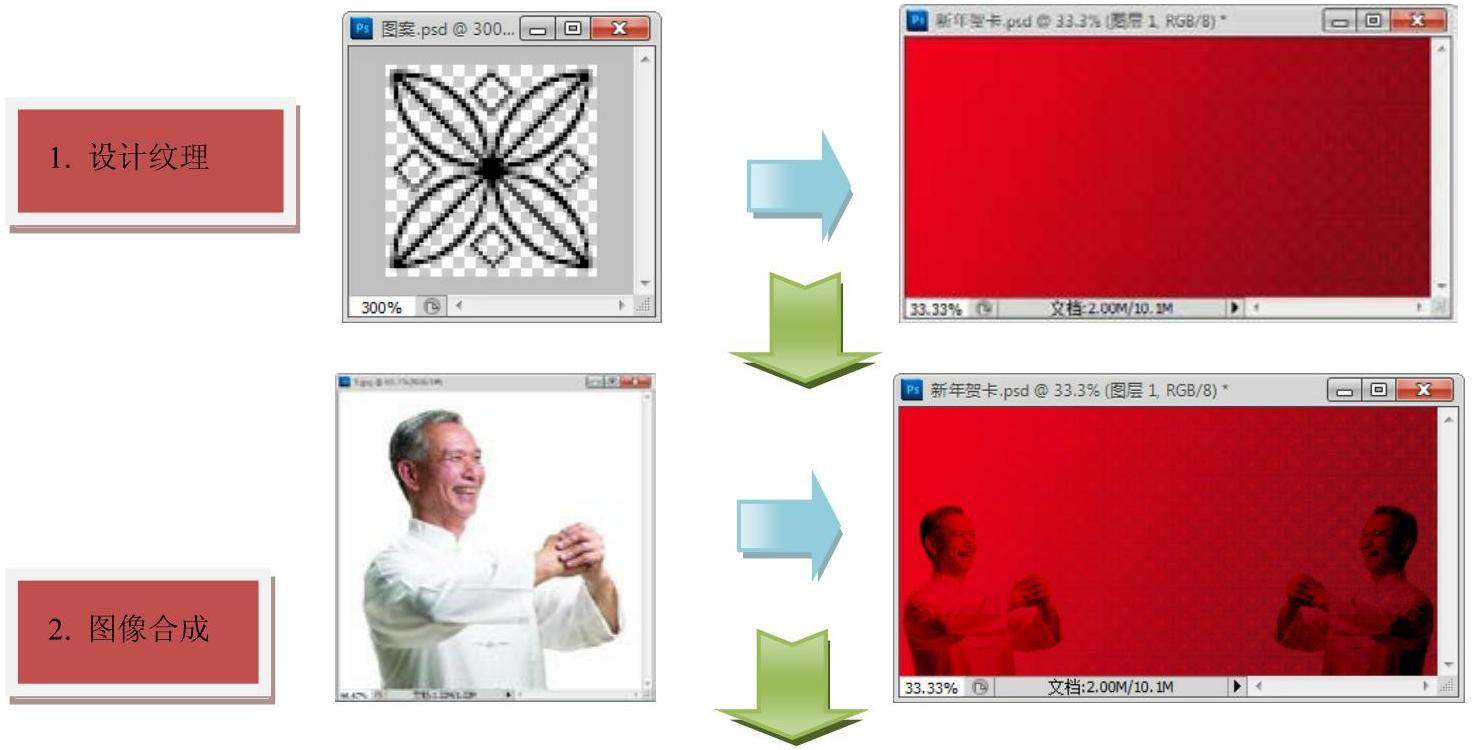

图10-1 设计流程图
10.1.2 设计贺卡版式
(1)新建文档。选择【文件】|【新建】菜单命令,打开【新建】对话框。设置【名称】为“新年贺卡”,宽度为200毫米,高度为100毫米,分辨率为150像素/英寸,背景色为白色,如图10-2所示。最后,单击【确定】按钮,确定新建文档。
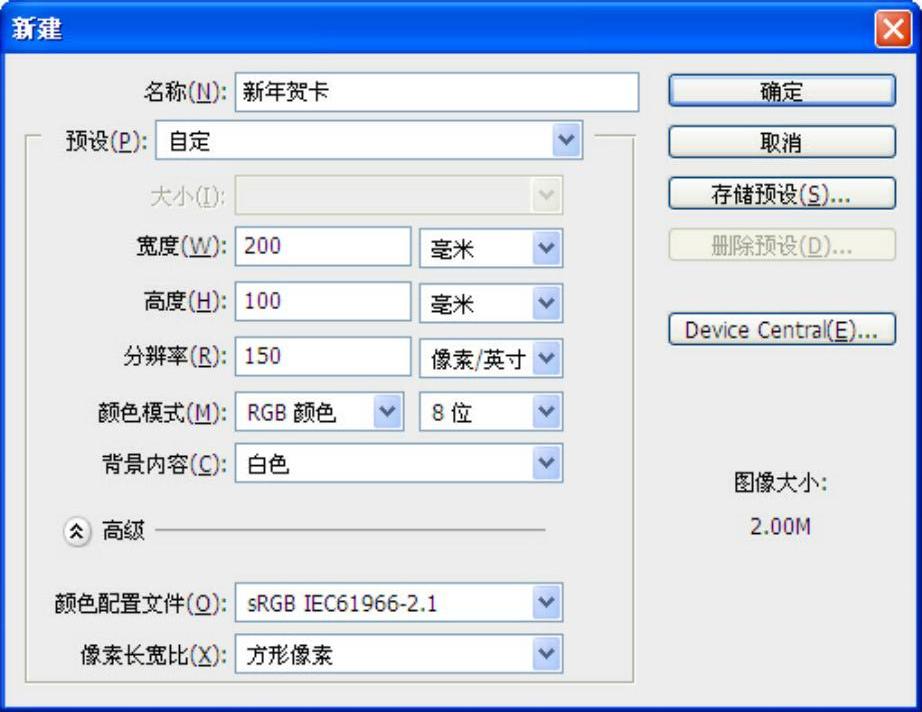
图10-2 新建文档
(2)设置前景色和背景色。单击前景色图标,打开【拾色器】对话框,设置前景色为R:237、G:1、B:29。单击背景色图标,打开【拾色器】对话框,设置背景色为R:120、G:11、B:26,如图10-3所示。
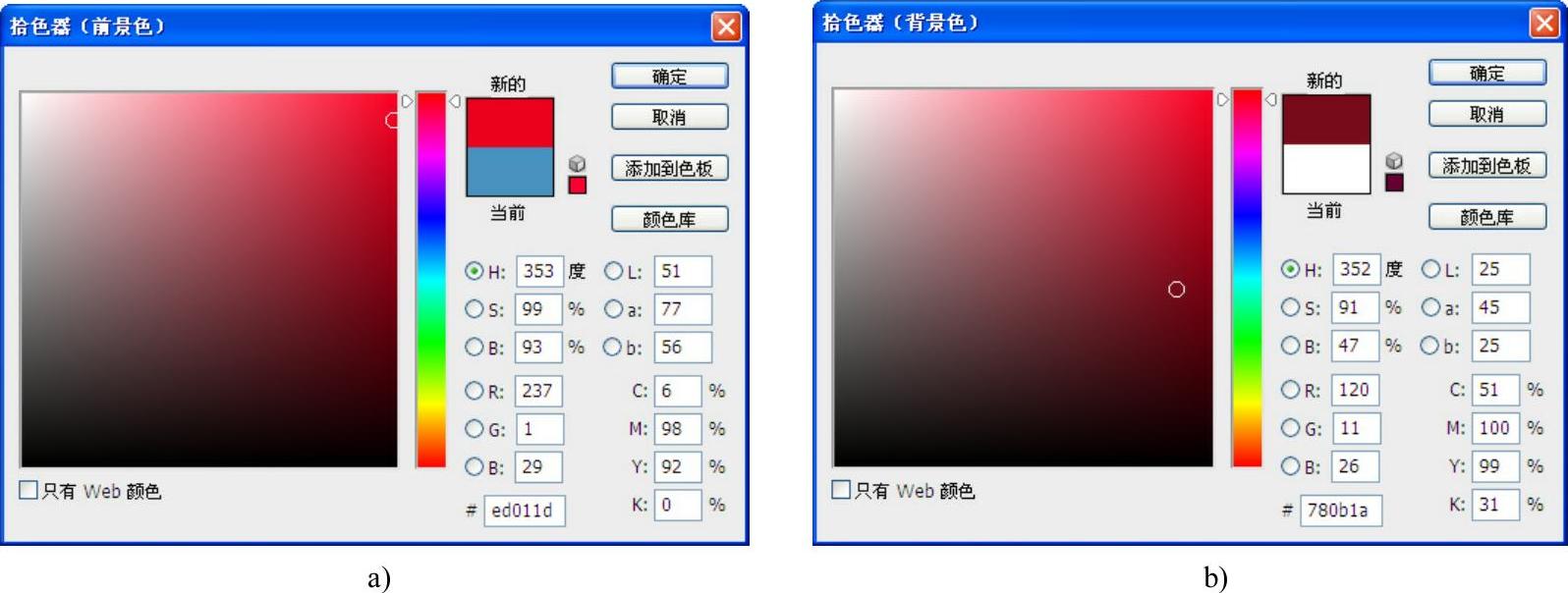
图10-3 设置前景色和背景色
a)前景色 b)背景色
(3)设置渐变类型和样式。在工具箱中选择渐变工具,设置渐变类型为线性渐变,单击渐变样式下拉列表框,从弹出的样式预设列表框中选择【前景色到背景色渐变】样式选项,如图10-4所示。
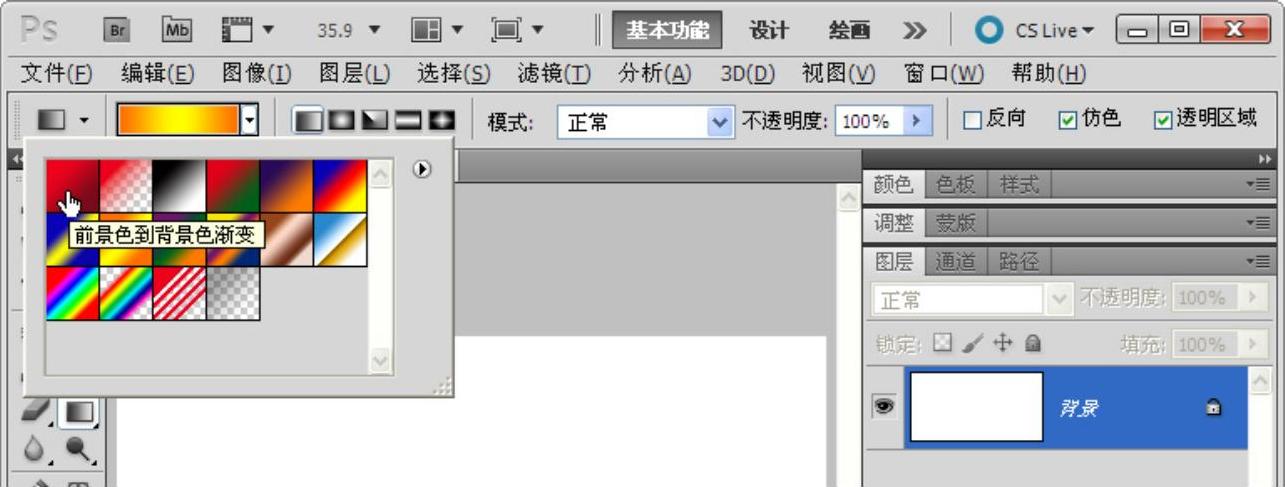
图10-4 设置渐变类型和样式
(4)渐变填充背景图层。在左上角单击,向右下角拖动,拉出一条斜线渐变填充,填充如图10-5所示。
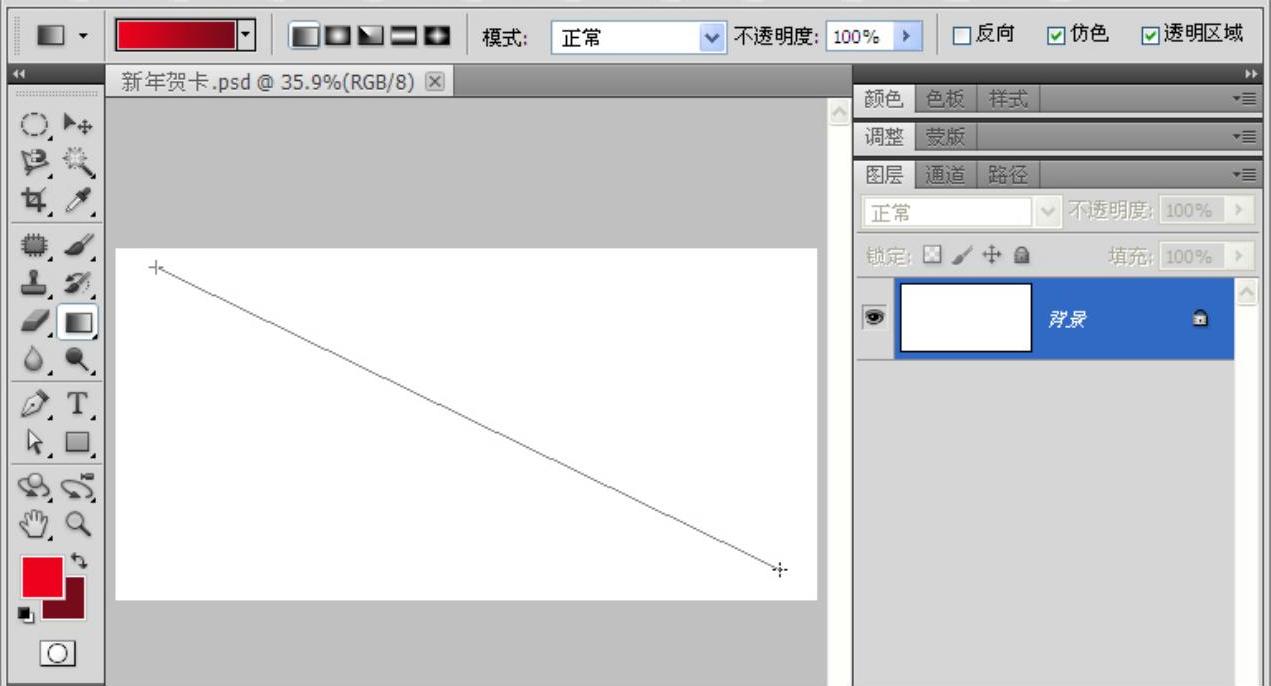
图10-5 渐变填充背景图层
(5)新建图层。在【图层】面板底部单击【创建新图层】按钮,新建“图层1”图层,如图10-6所示。
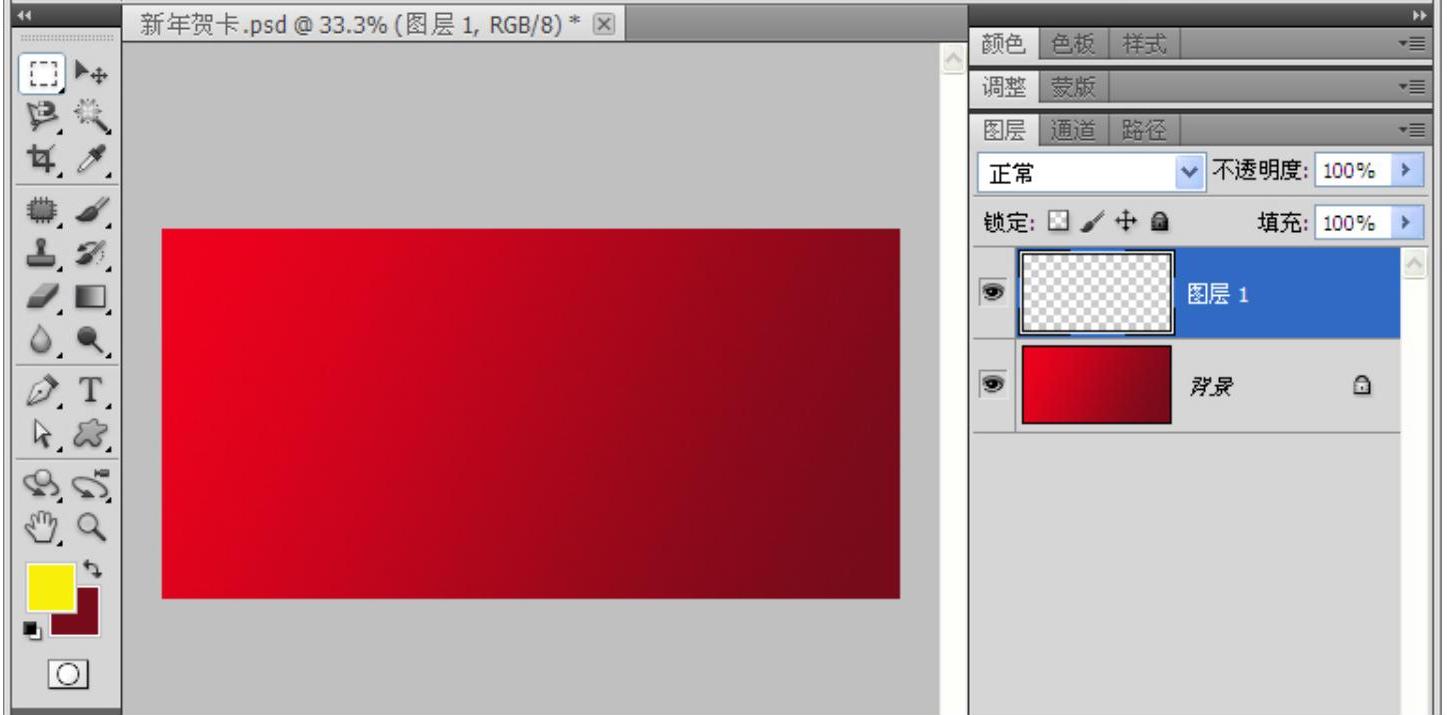
图10-6 新建图层
10.1.3 制作图案饰图
(1)新建图案文档。选择【文件】|【新建】菜单命令,打开【新建】对话框。设置【名称】为“图案”,宽度为50像素,高度为50像素,分辨率为300像素/英寸,背景色为白色,如图10-7所示。最后,单击【确定】按钮,确定新建文档。
(2)导入全部预定义形状。选择自定义形状工具,在工具选项栏中单击预定义形状向下按钮,在弹出的预设形状面板中单击面板菜单按钮,从弹出的面板菜单中选择【全部】命令,如图10-8所示。
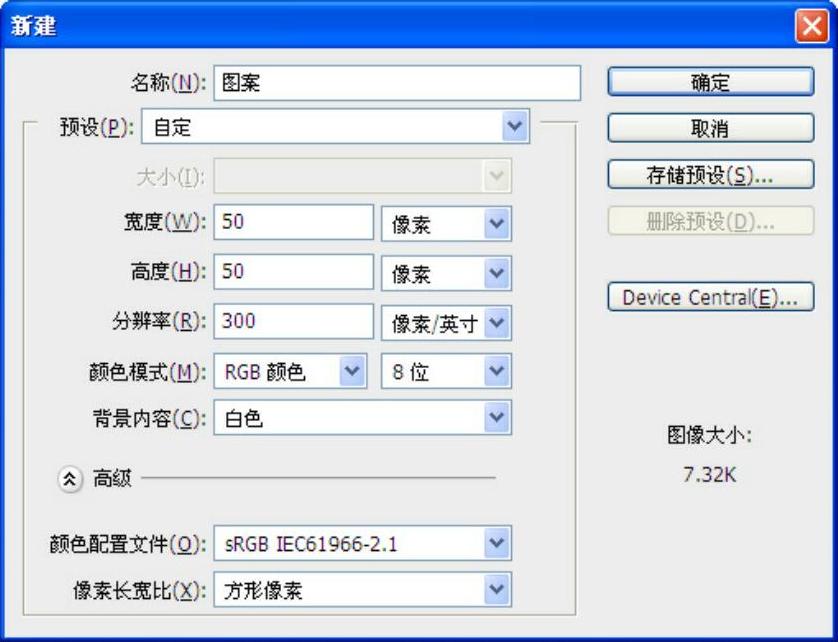
图10-7 新建文档
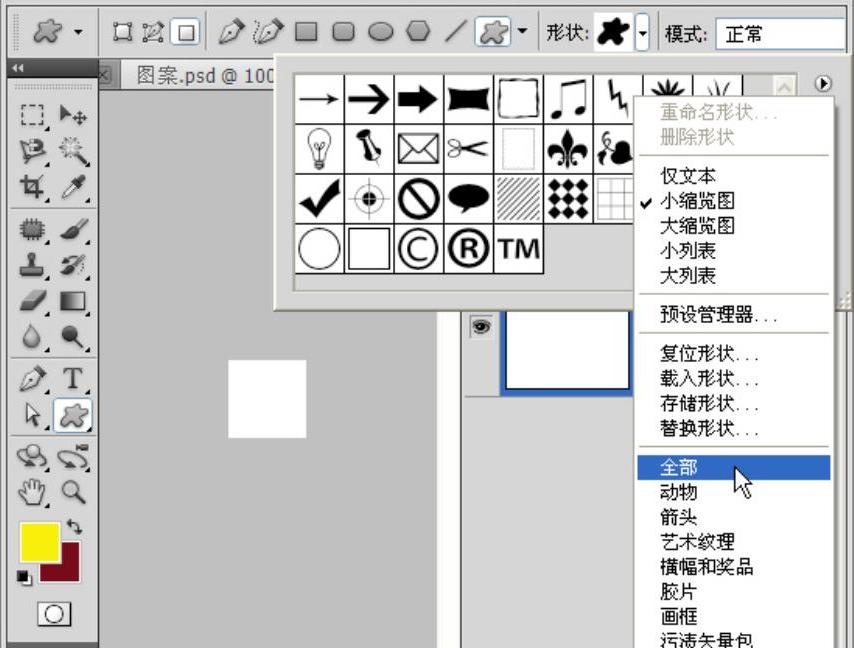
图10-8 导入全部预定义形状
(3)确认替换当前形状。在弹出的提示对话框中,单击【确定】按钮,确定导入使用全部图形替换当前默认的预设图形,如图10-9所示。

图10-9 确认替换当前形状
(4)选择预定形状。单击向下按钮,拖拉预设面板右下角,拉大面板,从列表中选择“装饰8”样式,如图10-10所示。
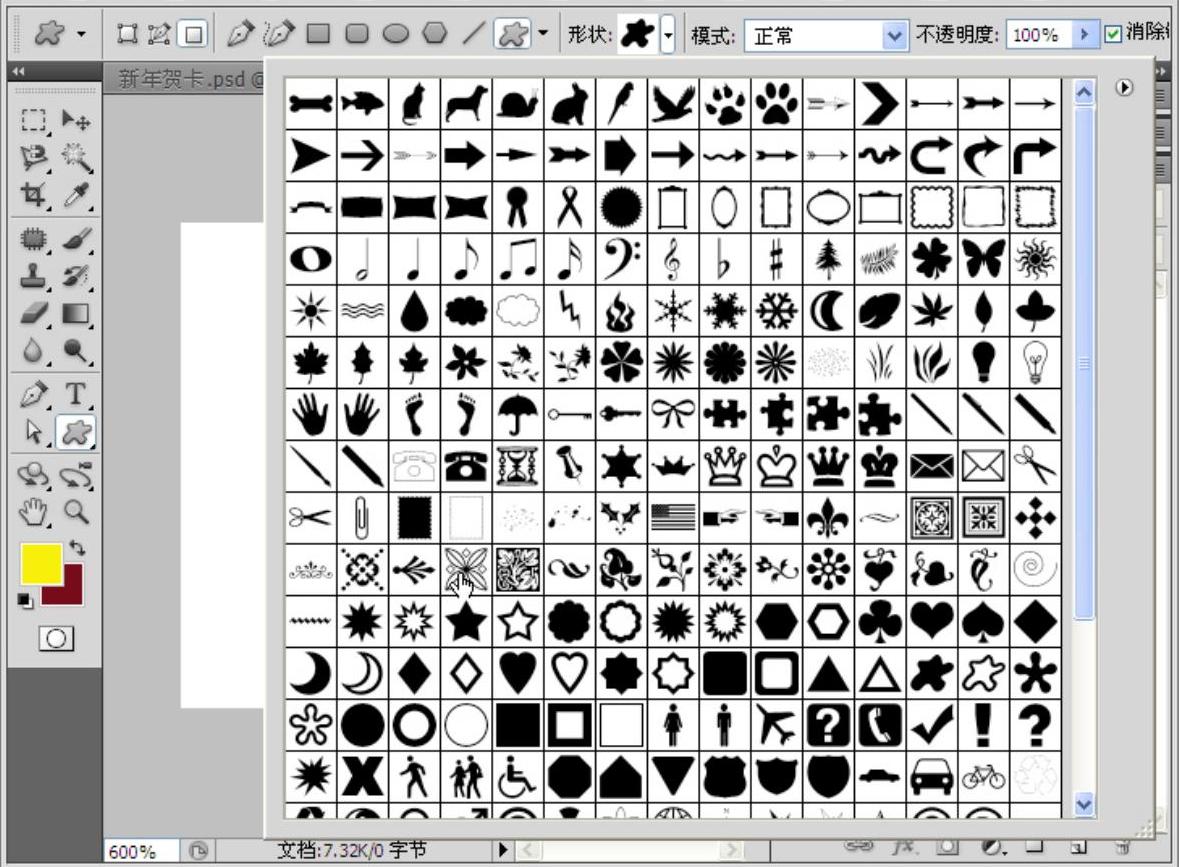
图10-10 选择预定形状
(5)绘制形状。新建“图层1”,放大视图中的图像,设置前景色为黑色,然后按住〈Shift〉键,按等比绘制预设形状,效果如图10-11所示。
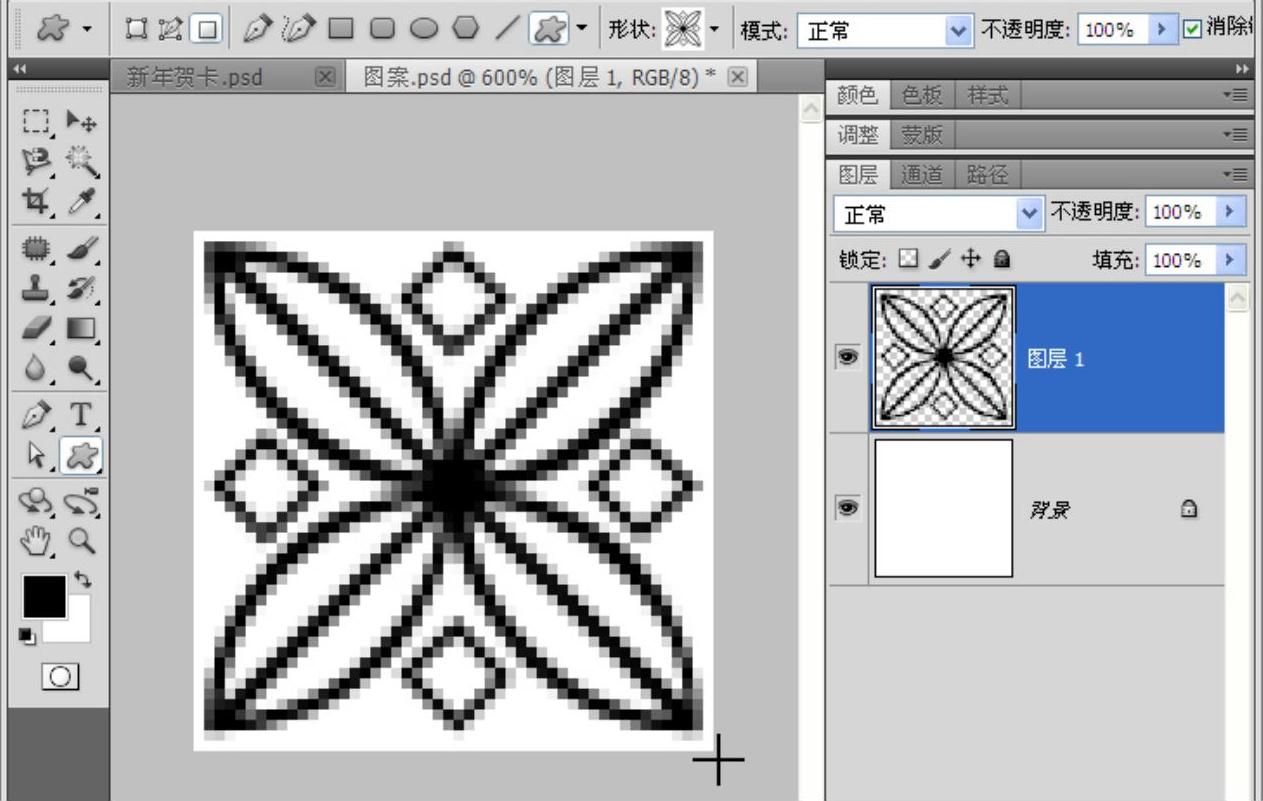
图10-11 绘制形状
(6)定义图案。隐藏背景图层,选择【编辑】|【定义图案】菜单命令,打开【图案名称】对话框,按默认设置,单击【确定】按钮,定义图案,如图10-12所示。
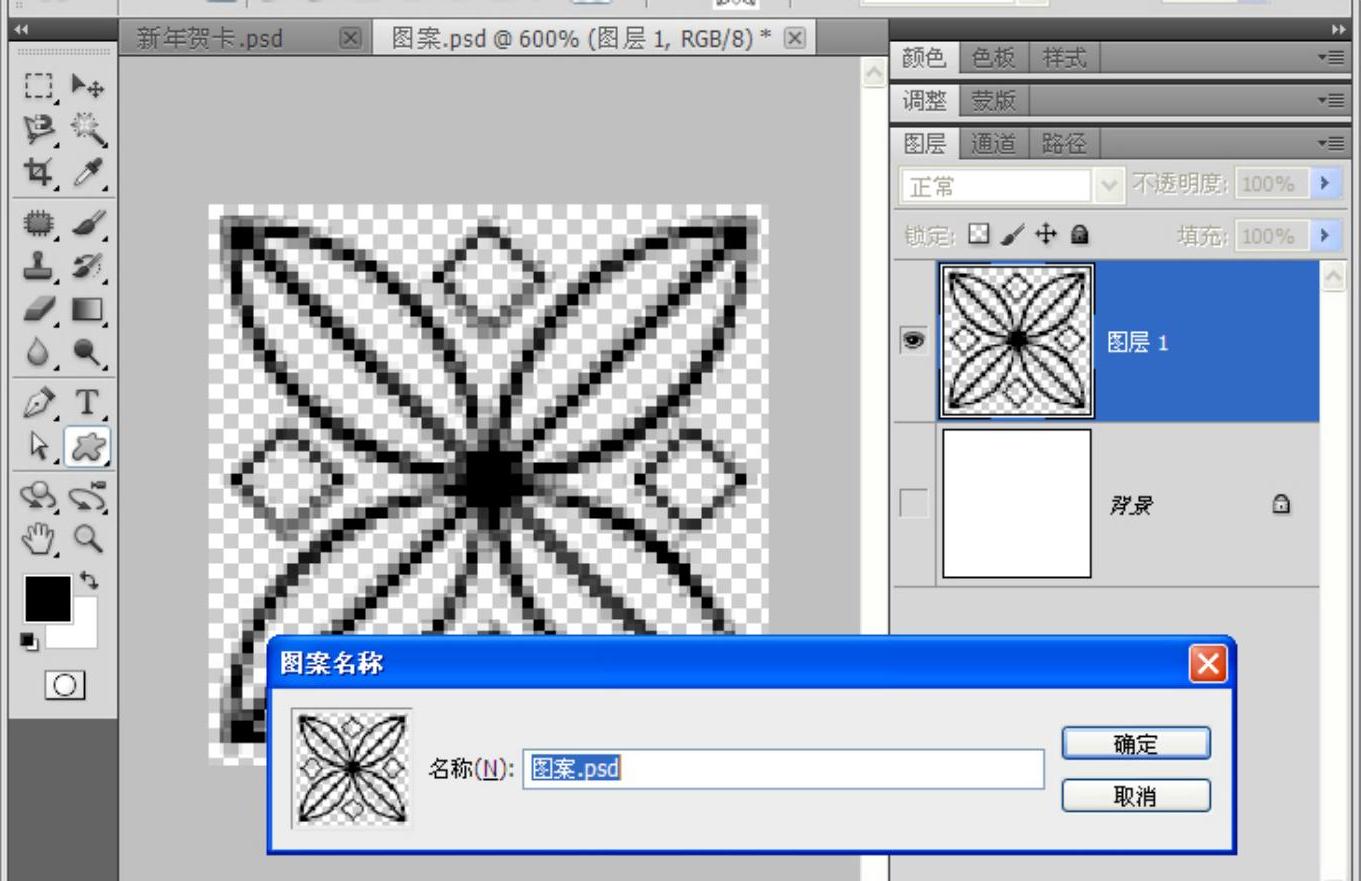
图10-12 定义图案
10.1.4 设计案纹效果
(1)填充图案。单击切换到“新年贺卡.psd”,选择【编辑】|【填充】菜单命令,打开【填充】对话框,设置使用【图案】填充。单击打开图案列表面板,选择上一步刚定义的图案,如图10-13所示,单击【确定】按钮,确定填充。
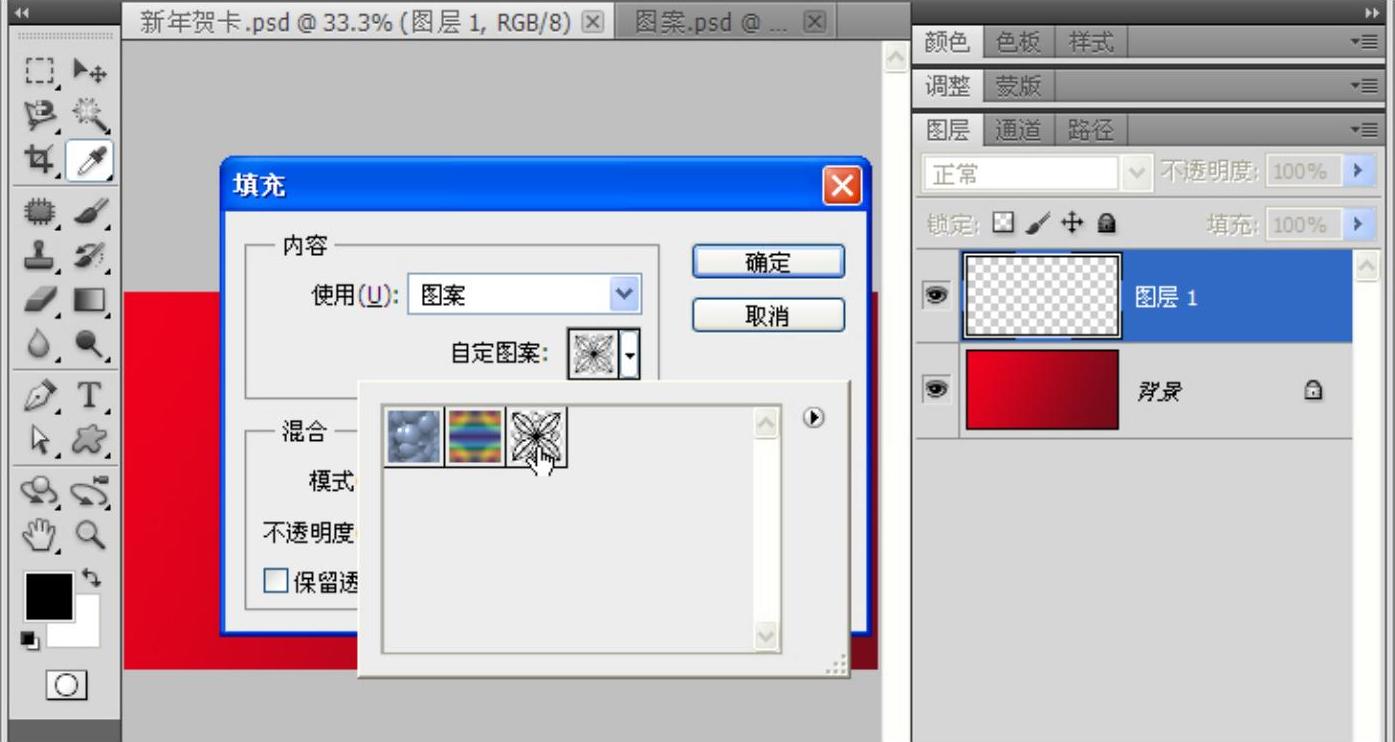
图10-13 填充图案
(2)设置前景色。在【图层】面板中单击【锁定透明像素】按钮,锁定透明像素不被编辑。单击【前景色】按钮,打开【拾色器】对话框,设置前景色为R:248、G:240、B:10,如图10-14所示。
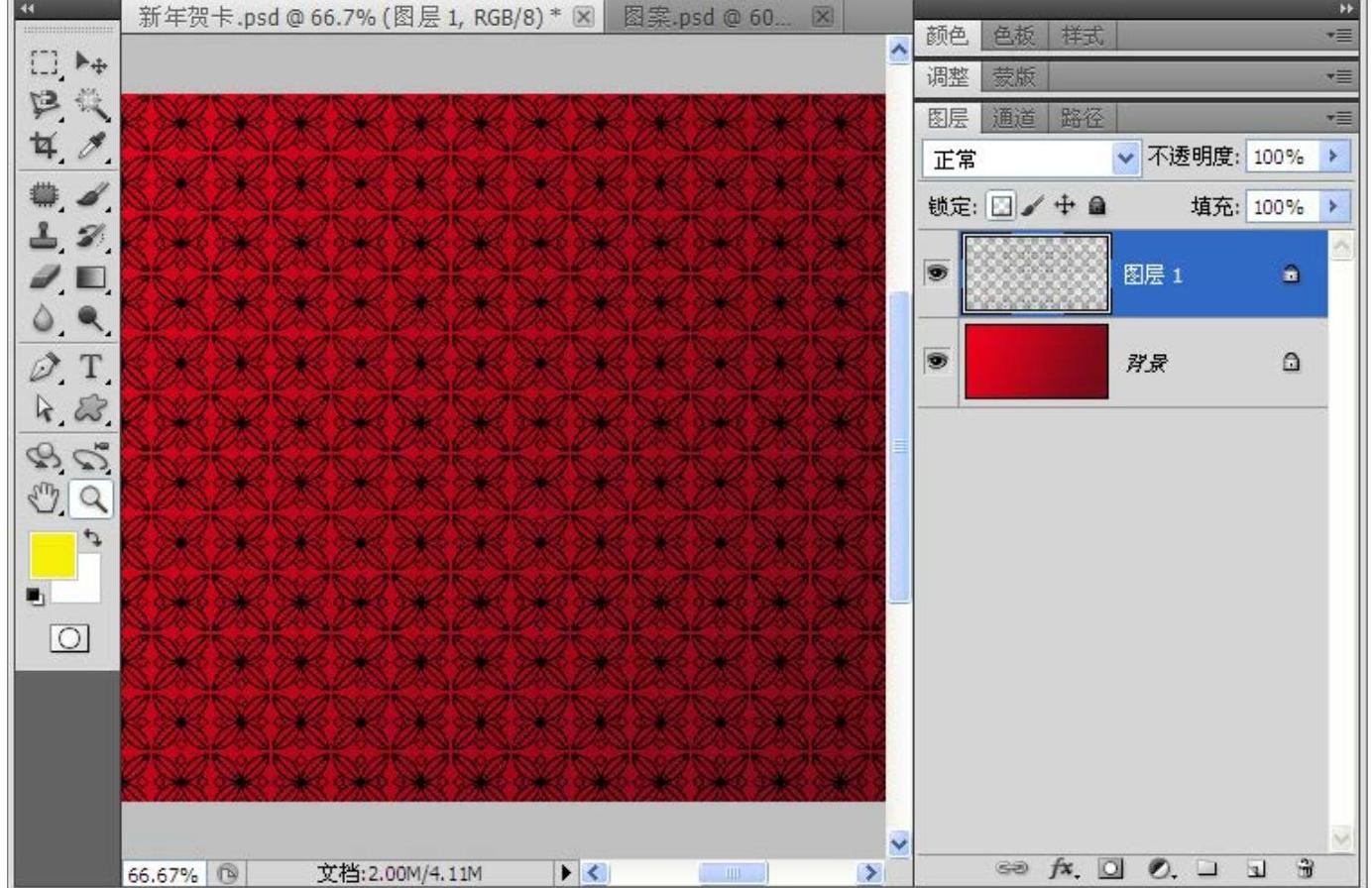
图10-14 设置前景色
(3)填充图层。按〈Alt+Delete〉组合键,使用前景色填充“图层1”中未被锁定的像素。然后设置图层混合模式为【叠加】,不透明度为30%,如图10-15所示。
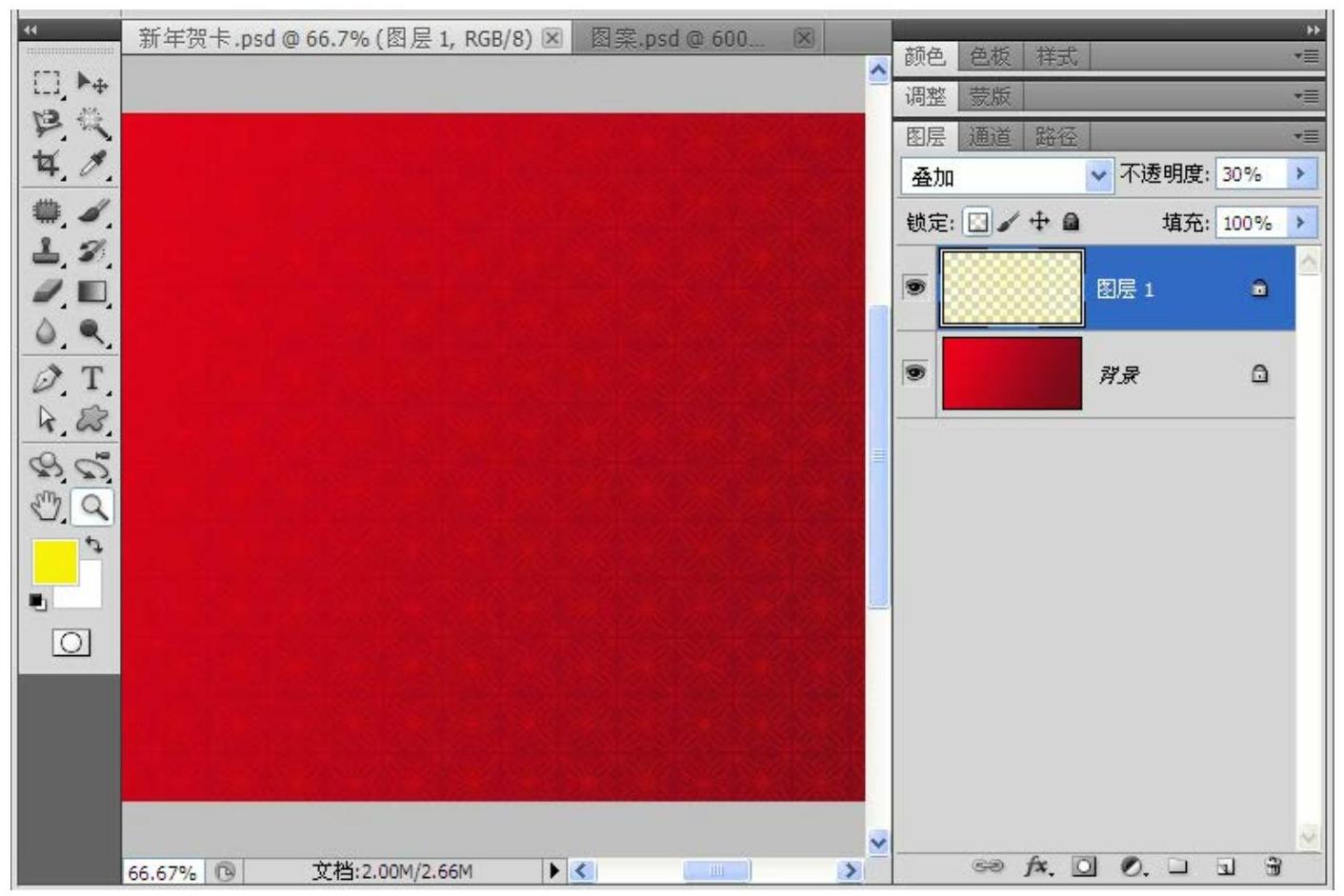
图10-15 填充图层
10.1.5 制作正文内容
(1)输入文字。选择【文字工具】,设置字体类型为黑体,大小为60,在图像中央位置输入文字,如图10-16所示。
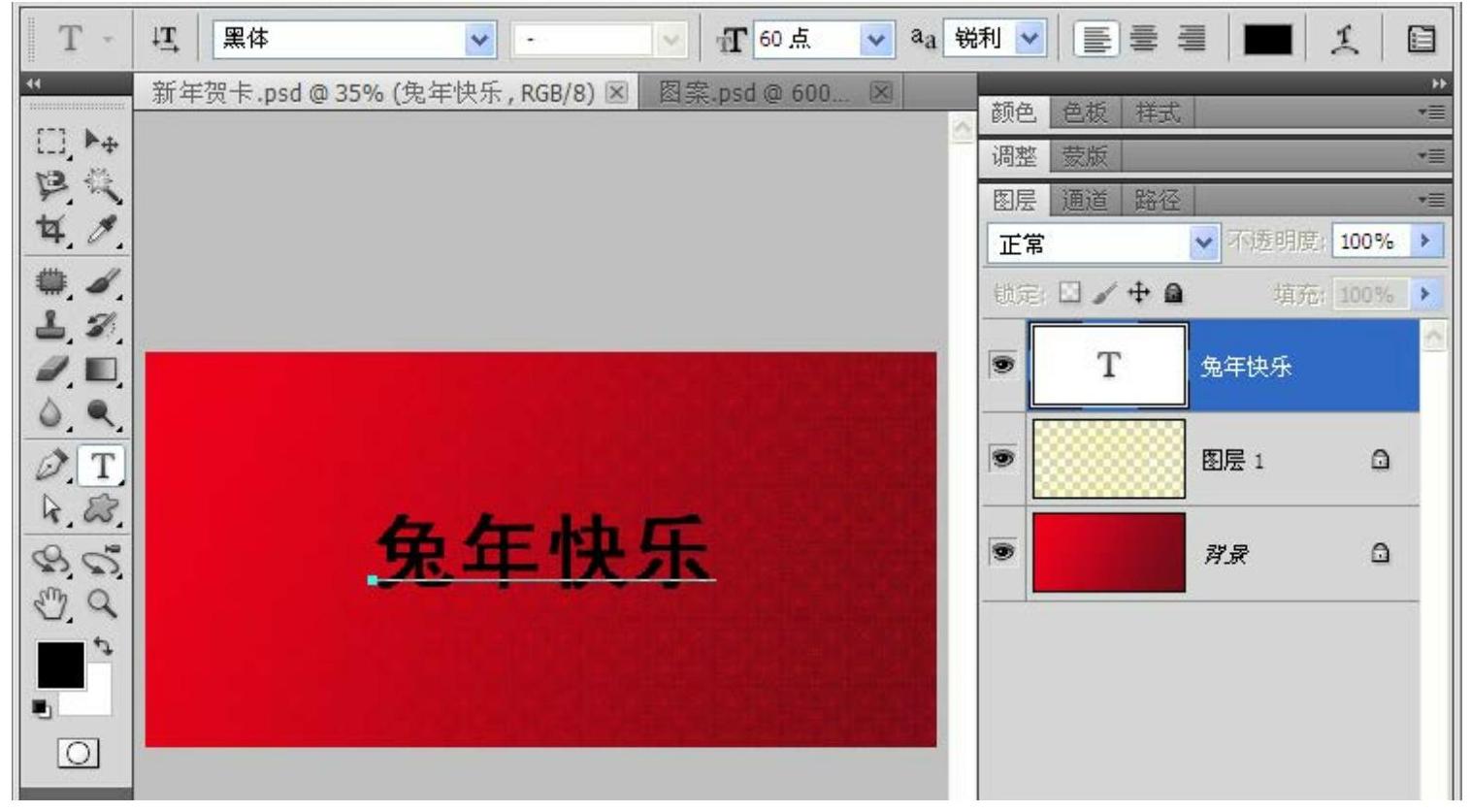
图10-16 输入文字
(2)设置渐变填充样式。选择【图层】|【图层样式】|【渐变叠加】菜单命令,打开【图层样式】对话框。单击渐变右侧的向下箭头,从弹出的样式面板中选择“橙,黄,橙渐变”,如图10-17所示,单击【确定】按钮。
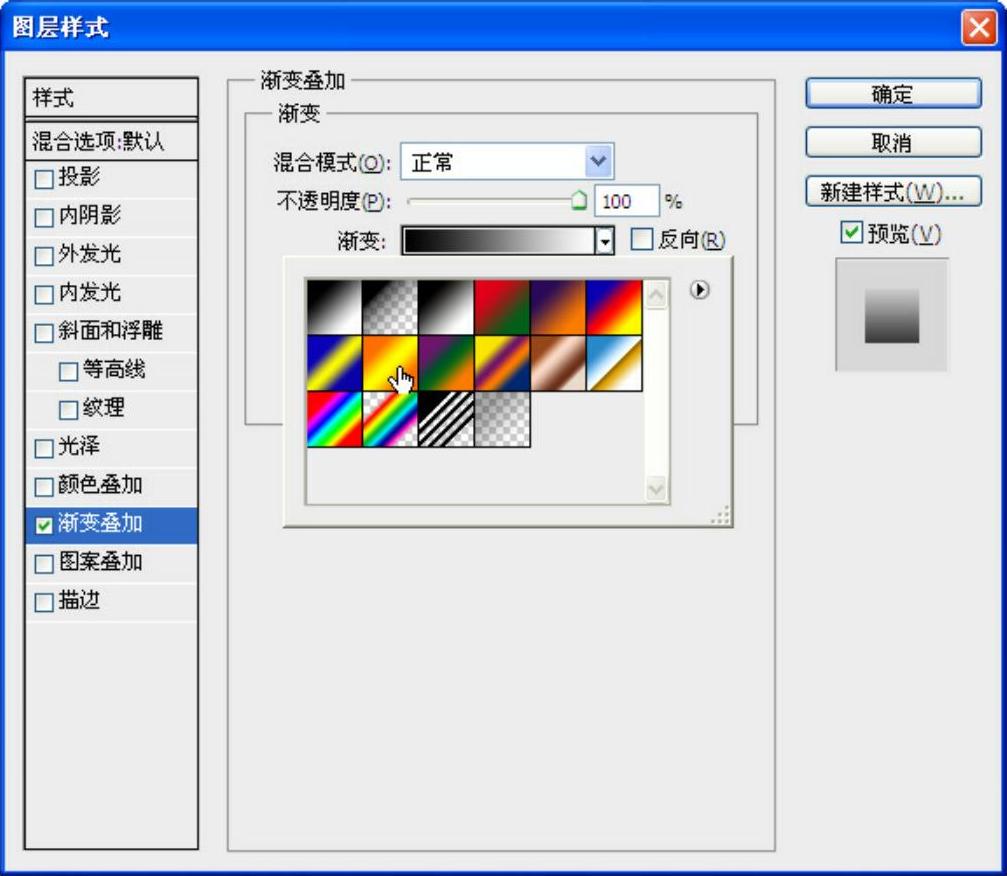
图10-17 设置渐变填充样式
(3)输入年份并复制图层样式。使用文字工具输入“2011”,并设置字体大小为120。在【图层】面板中右击“兔年快乐”文字图层名称,从弹出的快捷菜单中选择【拷贝图层样式】。然后粘贴到“2011”文字图层,如图10-18所示。
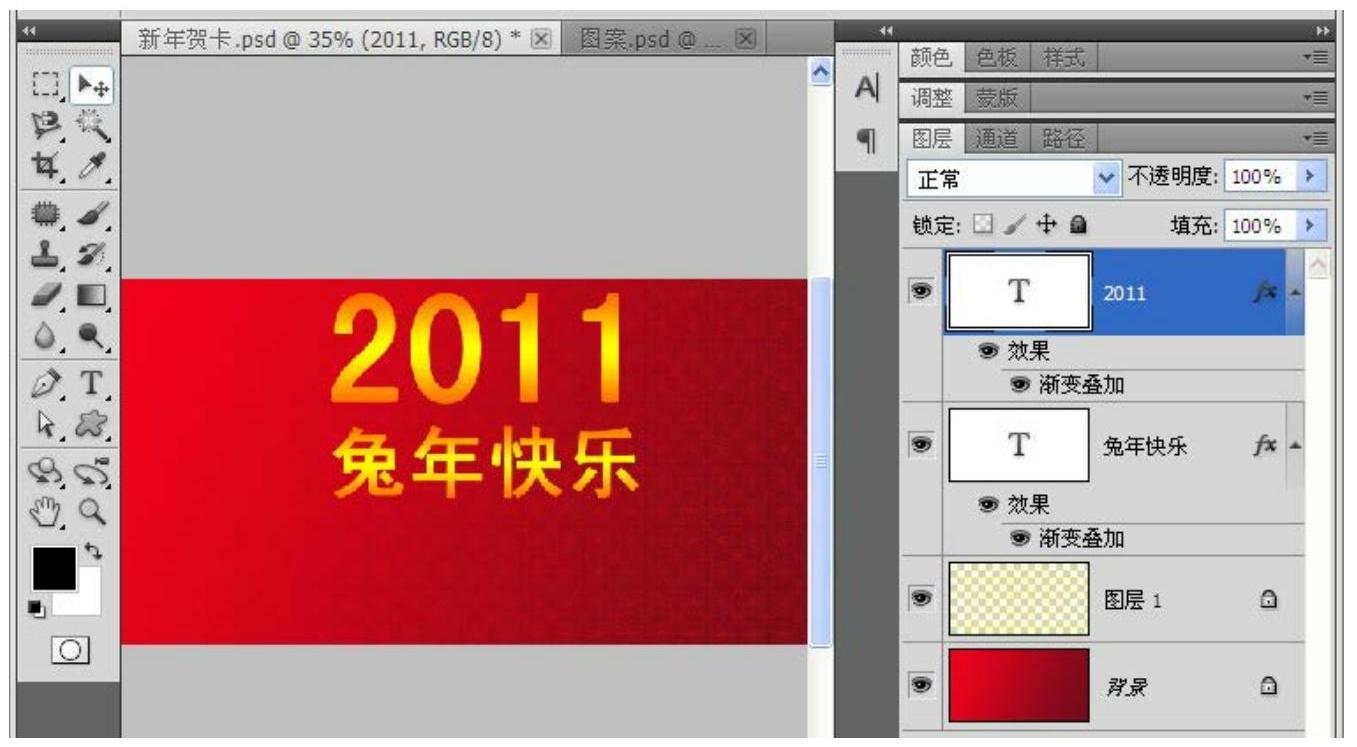
图10-18 输入年份并复制图层样式
(4)缩小文字高度。选择“2011”文字图层,选择【窗口】|【字符】菜单命令,打开【字符】面板,设置文字高度为60%,如图10-19所示。
10.1.6 制作贺卡主人公
(1)打开并选取人物背景。打开本案例的人物照片,选择【魔棒工具】,设置容差为2,以及其他选项,单击白色背景,如图10-20所示。

图10-19 缩小文字高度
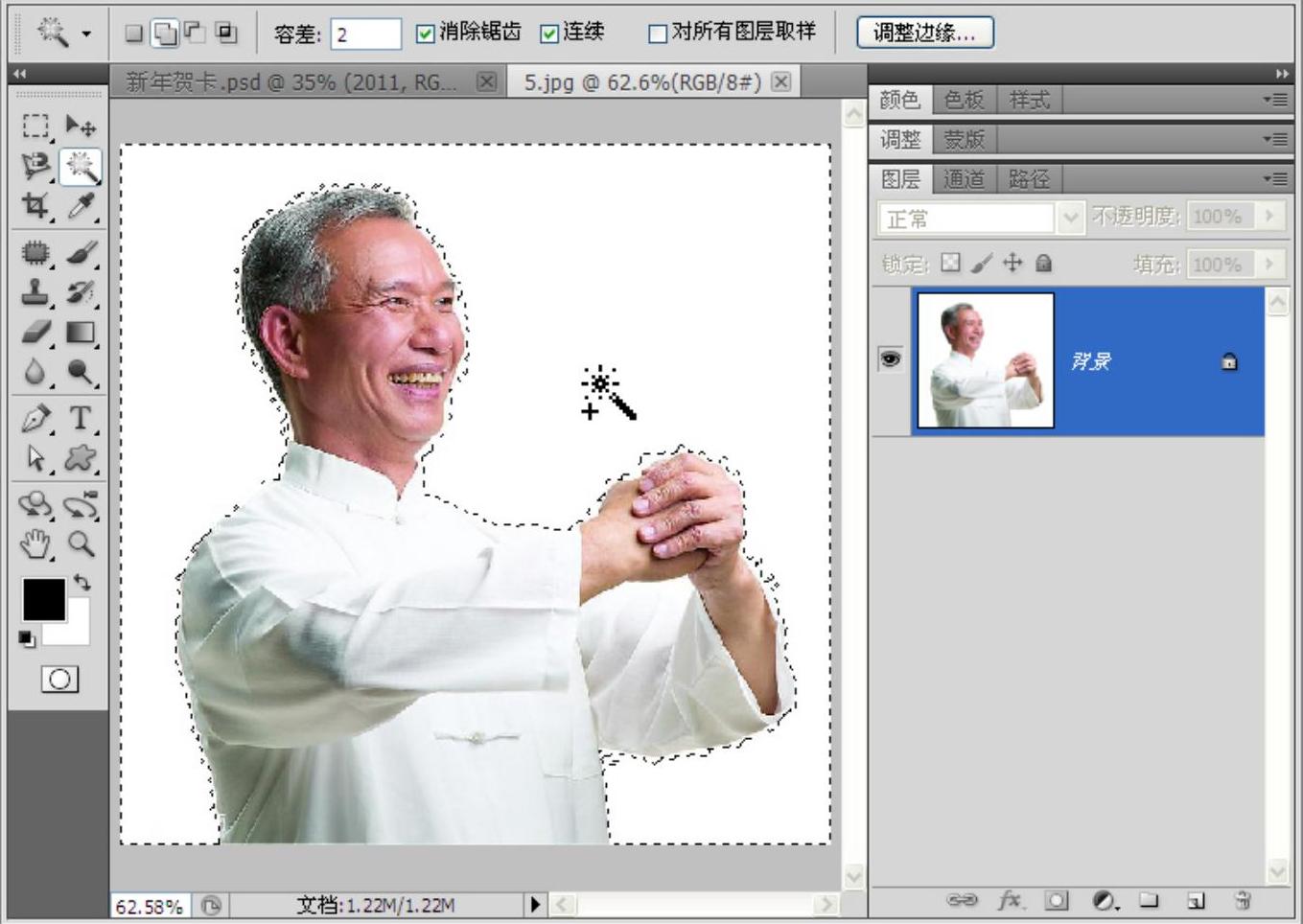
图10-20 打开并选取人物背景
(2)复制人物。按〈Shift+F7〉组合键,反向选择选区。按〈Shift+F6〉组合键,打开【羽化选区】对话框,羽化选区5个像素,按〈Ctrl+C〉组合键,复制选区内的图像,如图10-21所示。
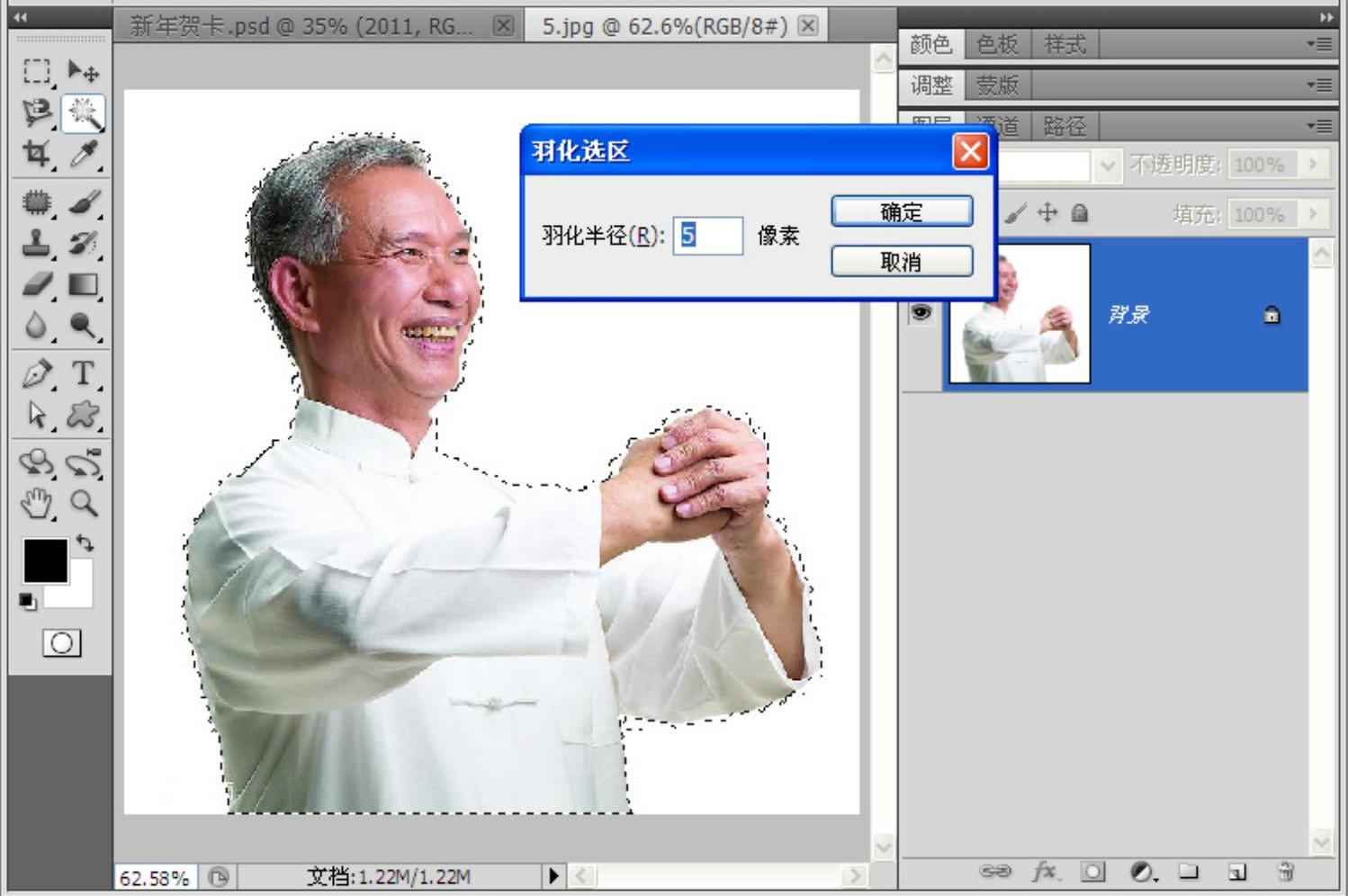
图10-21 复制人物
(3)粘贴人物头像,并调整图像大小和位置。按〈Ctrl+V〉组合键粘贴人物图像,按〈Ctrl+T〉组合键变换图像大小,并移动到左下角,如图10-22所示。
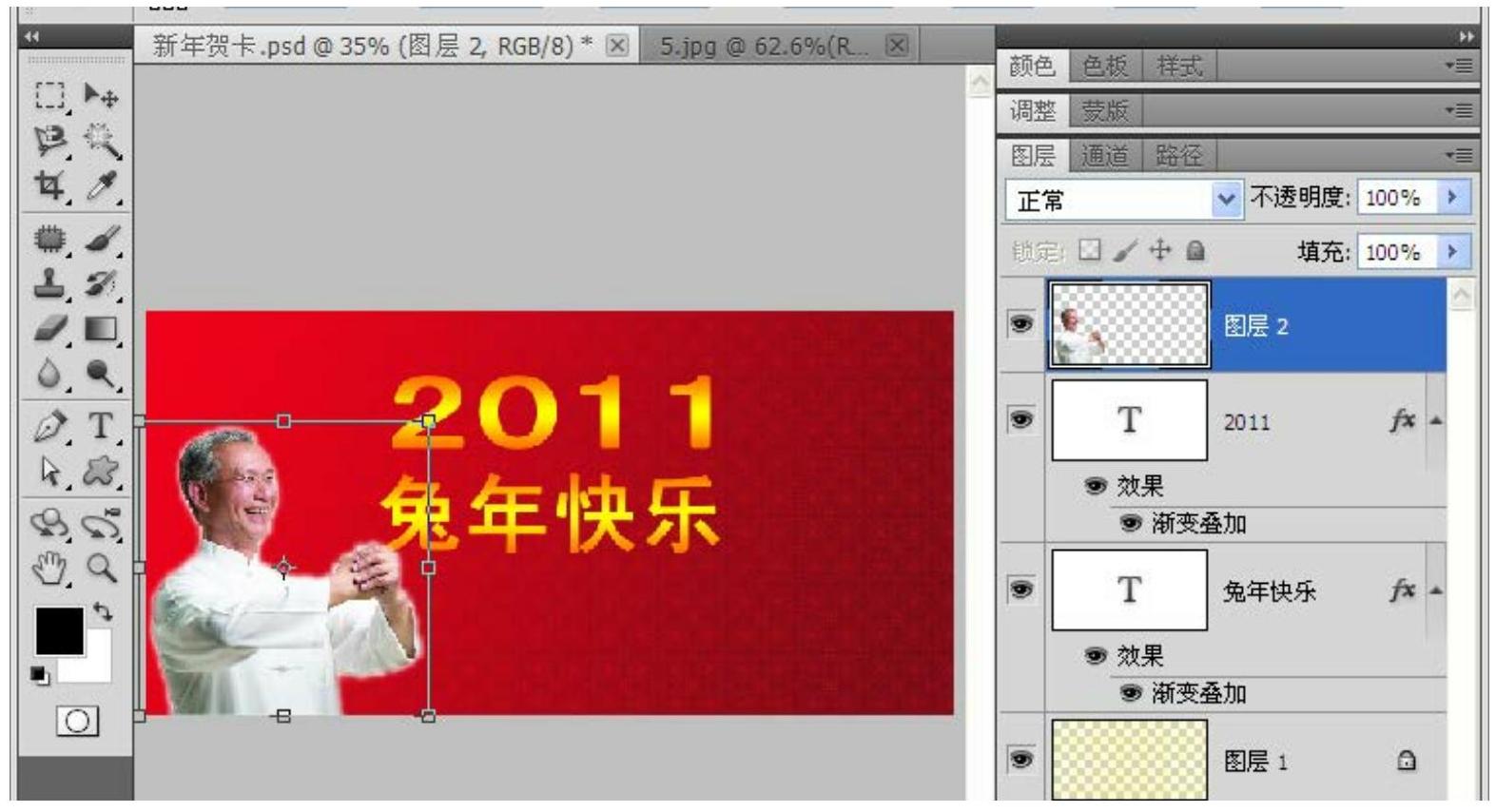
图10-22 粘贴人物头像
(4)设置图层混合模式。设置“图层2”图层混合模式为【线性加深】。然后按〈Ctrl+J〉组合键,新建通过拷贝的图层。选择【编辑】|【变换】|【水平翻转】菜单命令,翻转图像,移动到右侧,如图10-23所示。
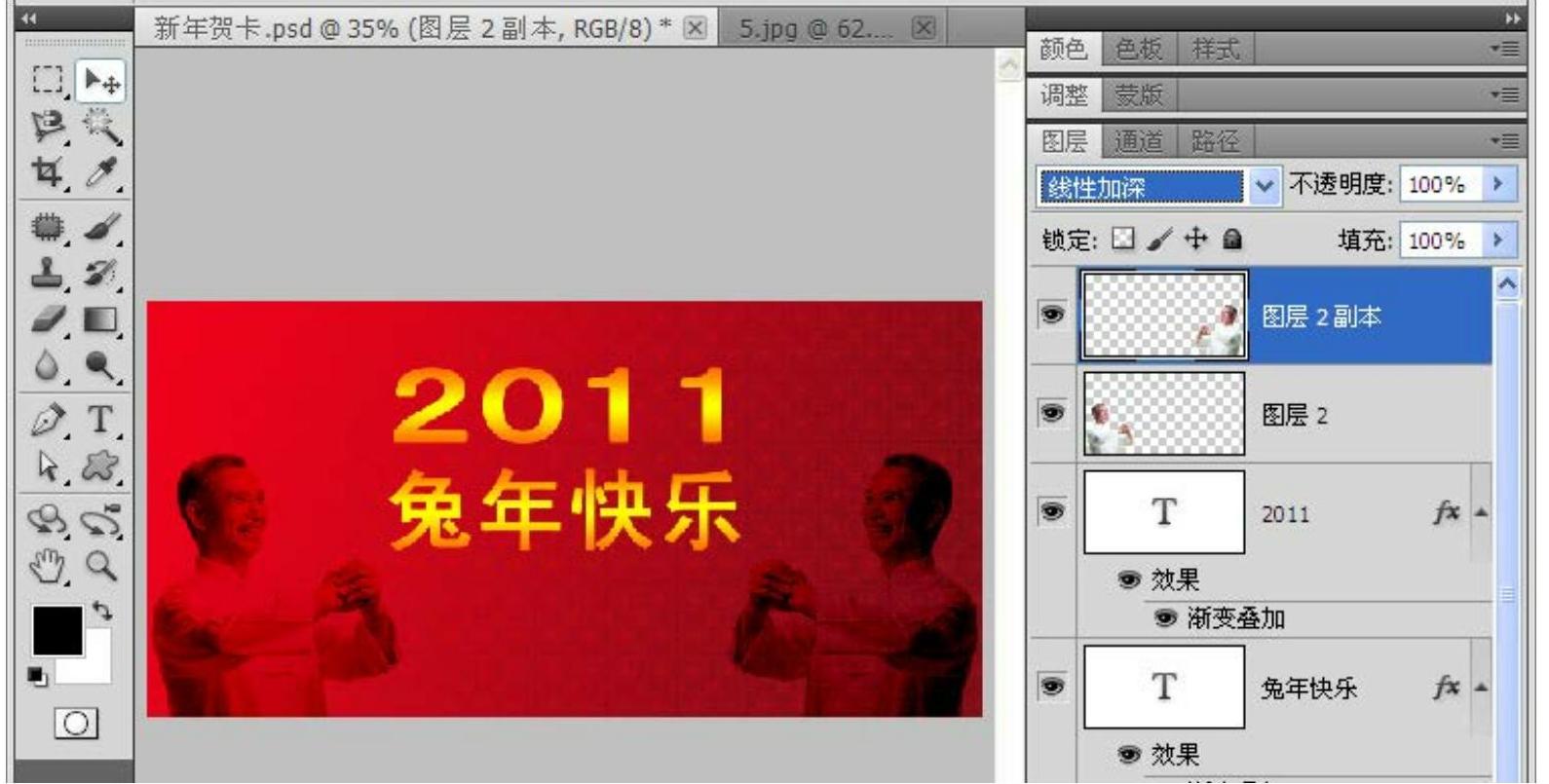
图10-23 设置图层混合模式
10.1.7 制作贺卡装饰元素
(1)抠出素材中的兔子。打开本案例的兔子图像,在工具箱中单击【磁性套索工具】按钮,在工具选项栏中设置属性,勾选出兔子,如图10-24所示。
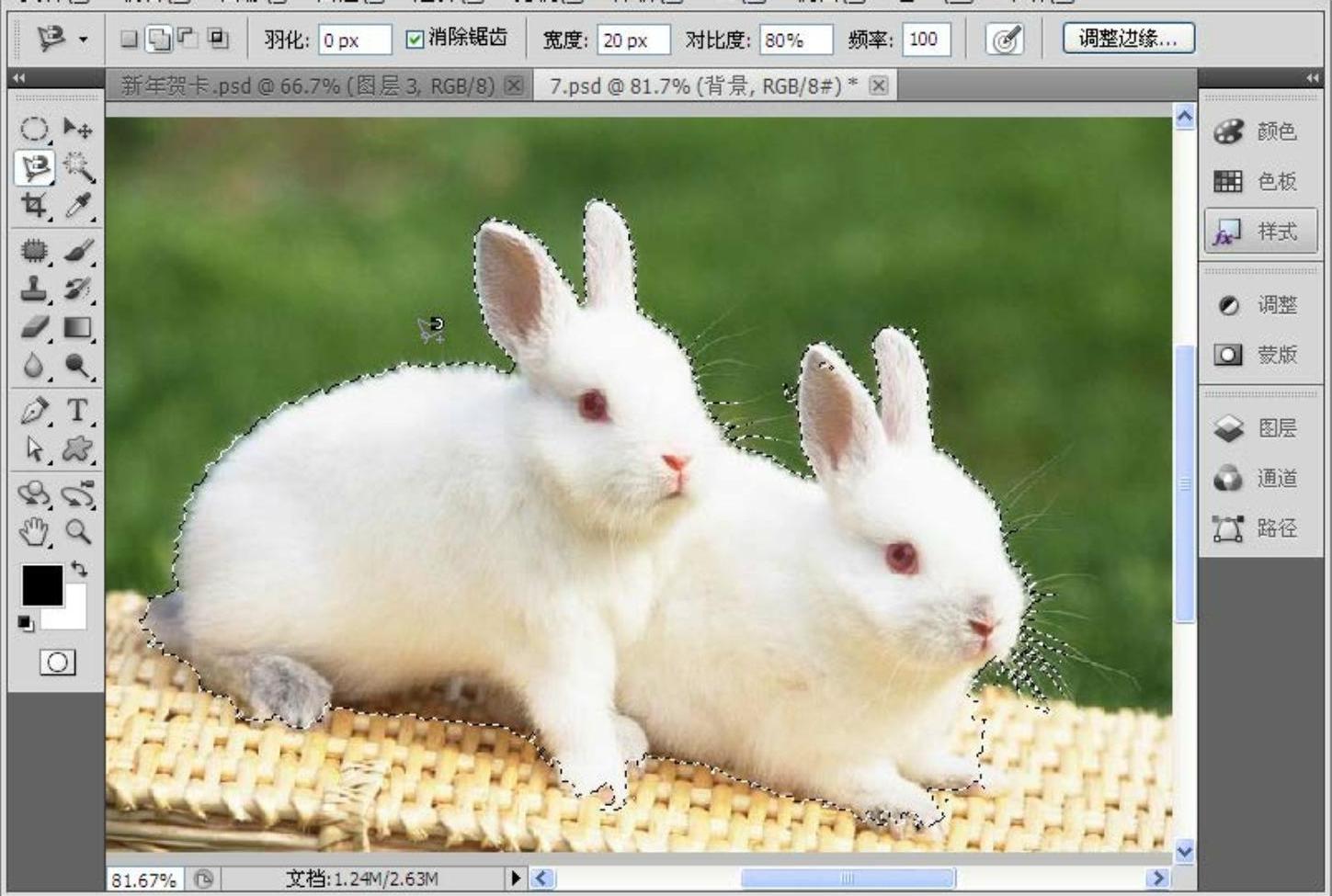
图10-24 抠出素材中的兔子
(2)复制兔子。按〈Shift+F6〉组合键,打开【羽化选区】对话框,羽化选区两个像素。按〈Ctrl+C〉组合键,复制选区内的兔子图像,如图10-25所示。
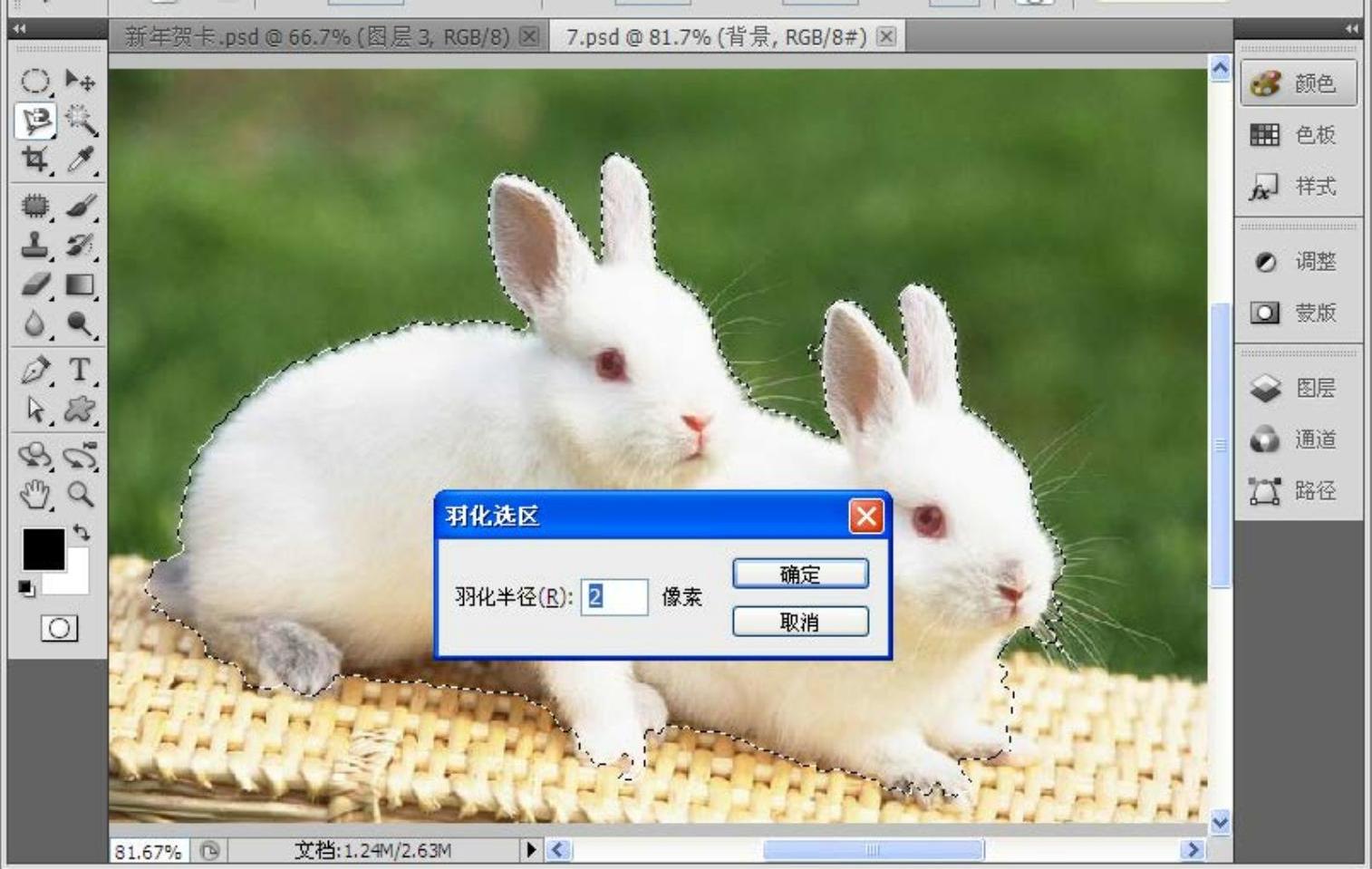
图10-25 复制兔子
(3)粘贴兔子图像,设置图层混合模式和不透明度。按〈Ctrl+V〉组合键粘贴兔子图像,并移动文字图层的底部,设置图层混合模式为【叠加】,不透明度为50%,如图10-26所示。

图10-26 粘贴兔子图像
(4)复制简笔画素材。打开另一幅简笔画兔子素材图,按〈Ctrl+A〉组合键全选图像,按〈Ctrl+C〉组合键复制图像,如图10-27所示。

图10-27 复制简笔画素材
(5)设计兔子图标效果。按〈Ctrl+V〉组合键粘贴图像,设置图层混合模式为【线性加深】,然后移动到合适的位置即可,如图10-28所示。

图10-28 设计兔子图标效果
10.2 设计艺术书签
书签是读者为了标记阅读到什么地方,记录阅读进度而夹在书里的小薄片儿,多用纸或赛璐珞等制成。书签画面随意,取材广泛,除图面内容外,艺术化的书签也常在材料和造型上有所创新。下面我们介绍如何制作一款艺术书签,并把个人照片嵌入到书签中,以提高书稿的欣赏价值。
10.2.1 设计流程
本例设计流程图如图10-29所示。
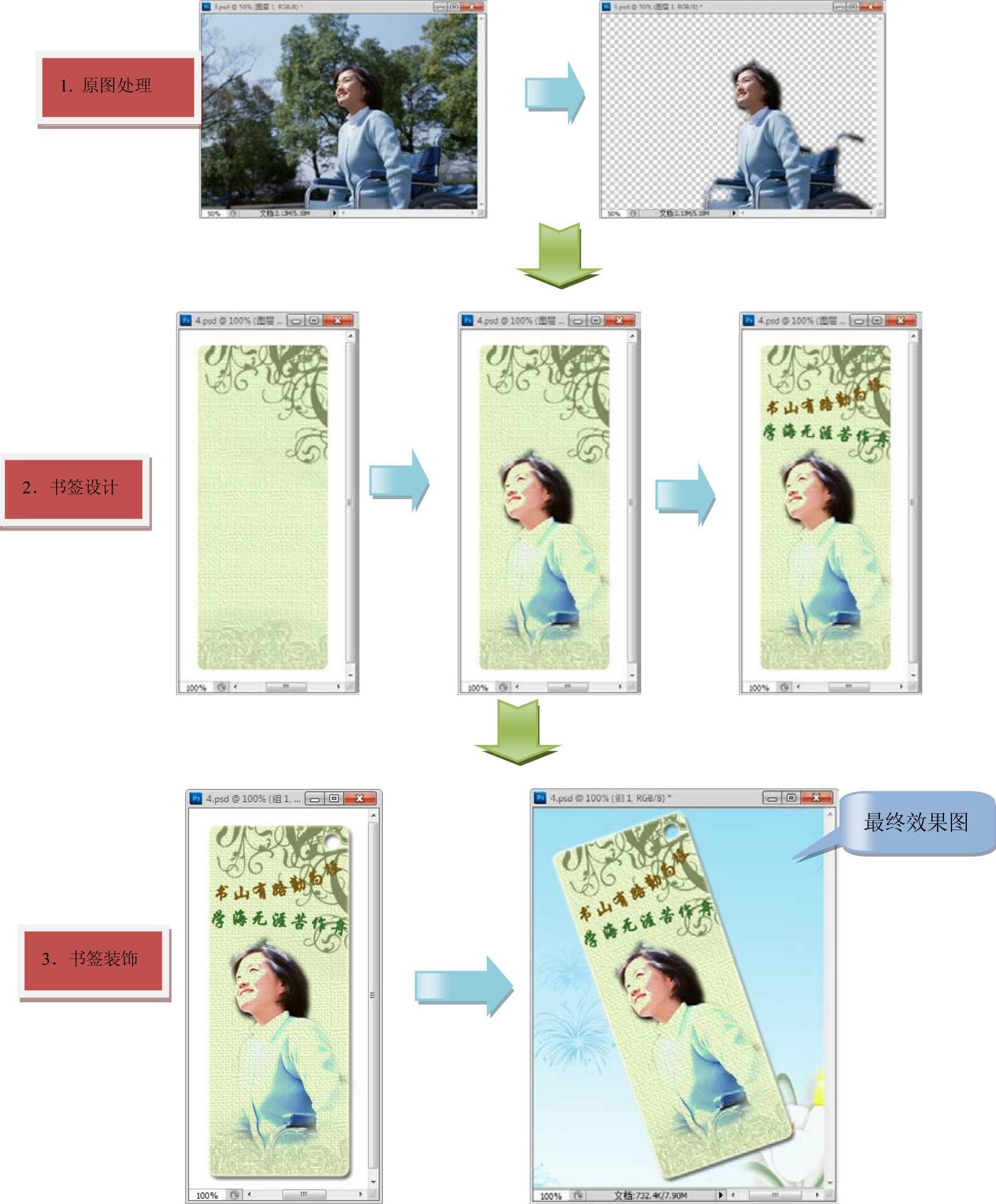
图10-29 设计流程图
10.2.2 人物抠图
(1)打开素材照片。选择【文件】|【打开】菜单命令,打开【打开】对话框,选择并打开本案例的照片素材,如图10-30所示。
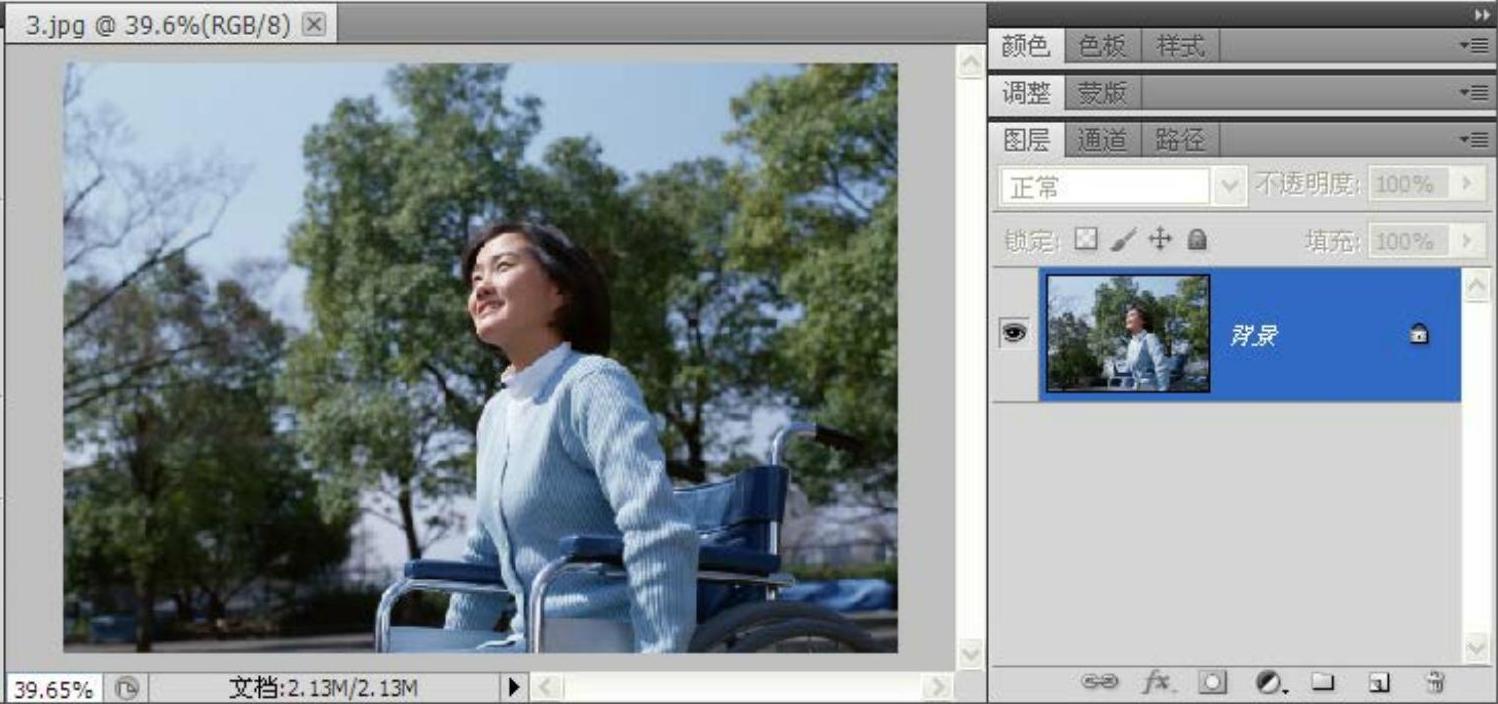
图10-30 打开素材照片
(2)勾选人物。在工具栏中单击【磁性套索工具】按钮,放大图像之后,勾选照片中的人物,如图10-31所示。
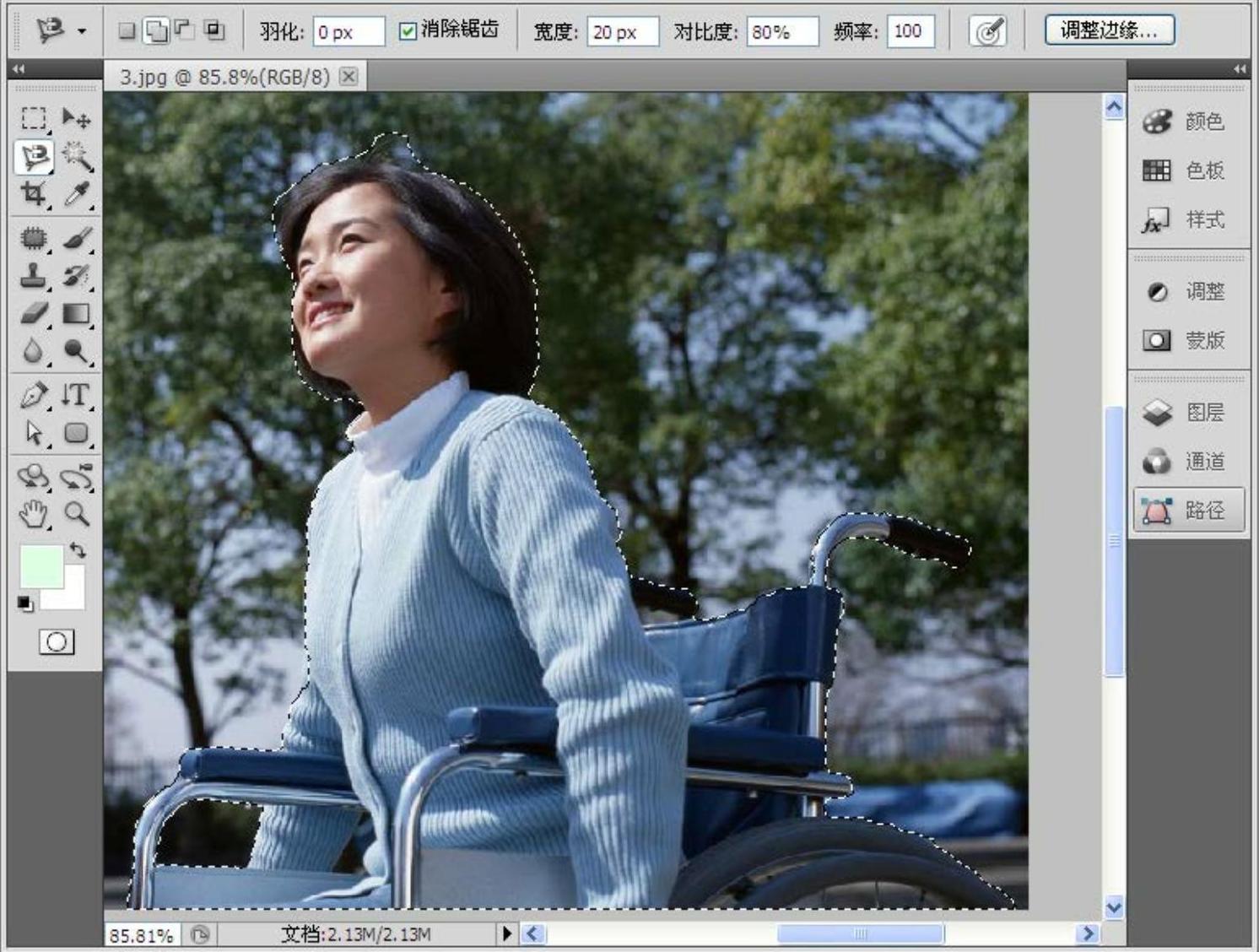
图10-31 勾选人物
(3)抠出人物。按〈Shift+F6〉组合键,打开【羽化选区】对话框,羽化选区6个像素。然后按〈Ctrl+J〉组合键,新建复制的图层。最后在【图层】面板中隐藏背景图层,就可以看到抠出的人物,如图10-32所示。
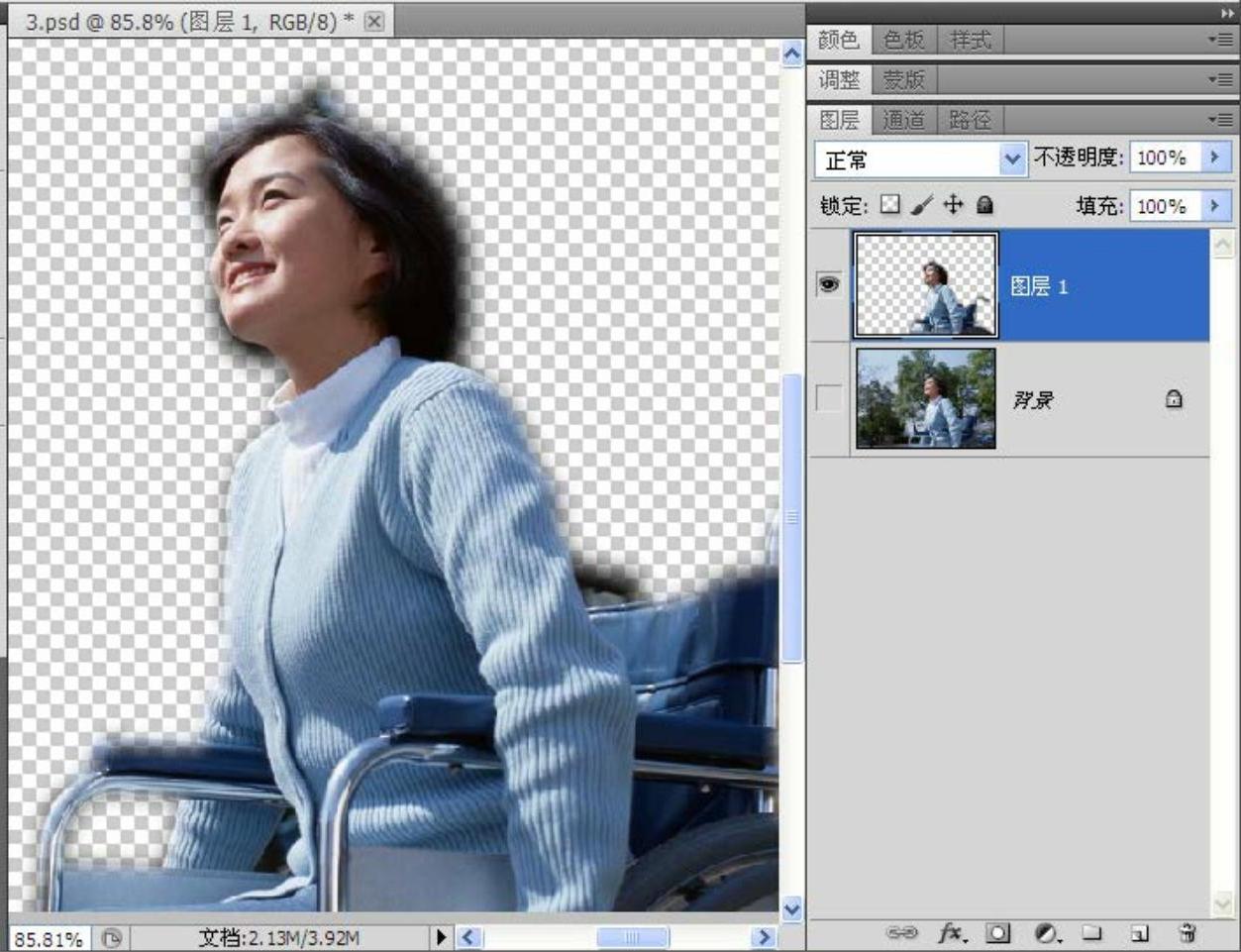
图10-32 抠出人物
10.2.3 设计书签底纹
(1)新建文档。选择【文件】|【新建】菜单命令,打开【新建】对话框,新建4.psd文件。设置宽度为500像素,高度为500像素,分辨率为300像素/英寸,白色背景,如图10-33所示。单击【确定】按钮,确定新建文档。
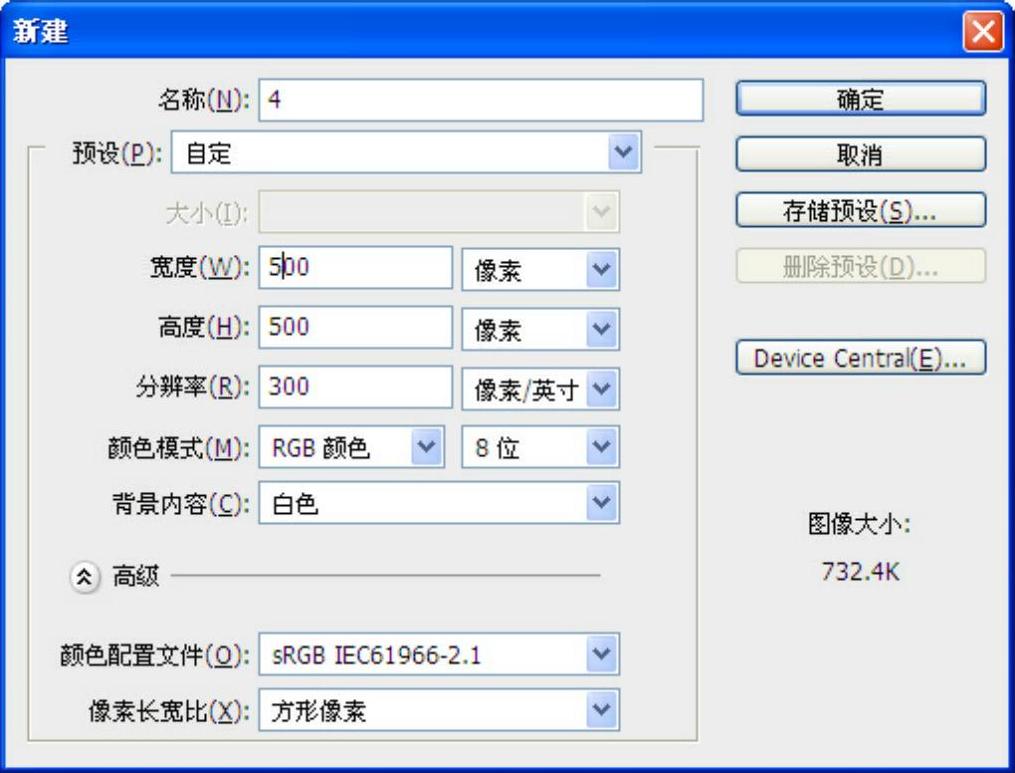
图10-33 新建文档
(2)新建图层。选择【图层】|【新建】|【图层】菜单命令,在【图层】面板中新建“图层1”图层,如图10-34所示。
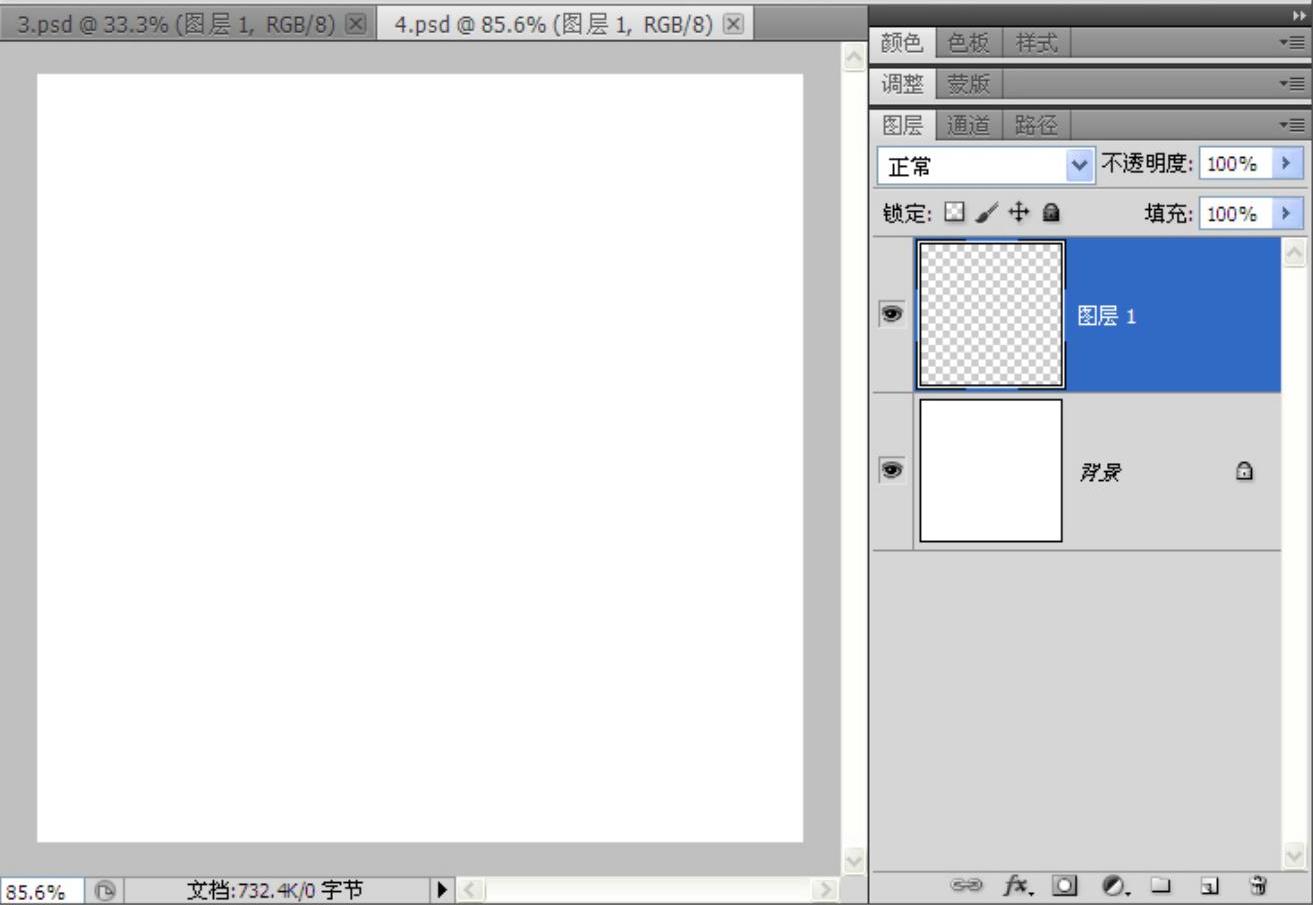
图10-34 新建图层
(3)绘制圆角矩形。单击【前景色】按钮,打开【拾色器】对话框,设置个人喜欢的前景色。选择圆角矩形工具,单击选择【填充像素】按钮,定义绘制形状工具。设置圆角半径为10像素,在图像编辑窗口中拖曳绘制一个竖长条形状的圆角矩形,如图10-35所示。
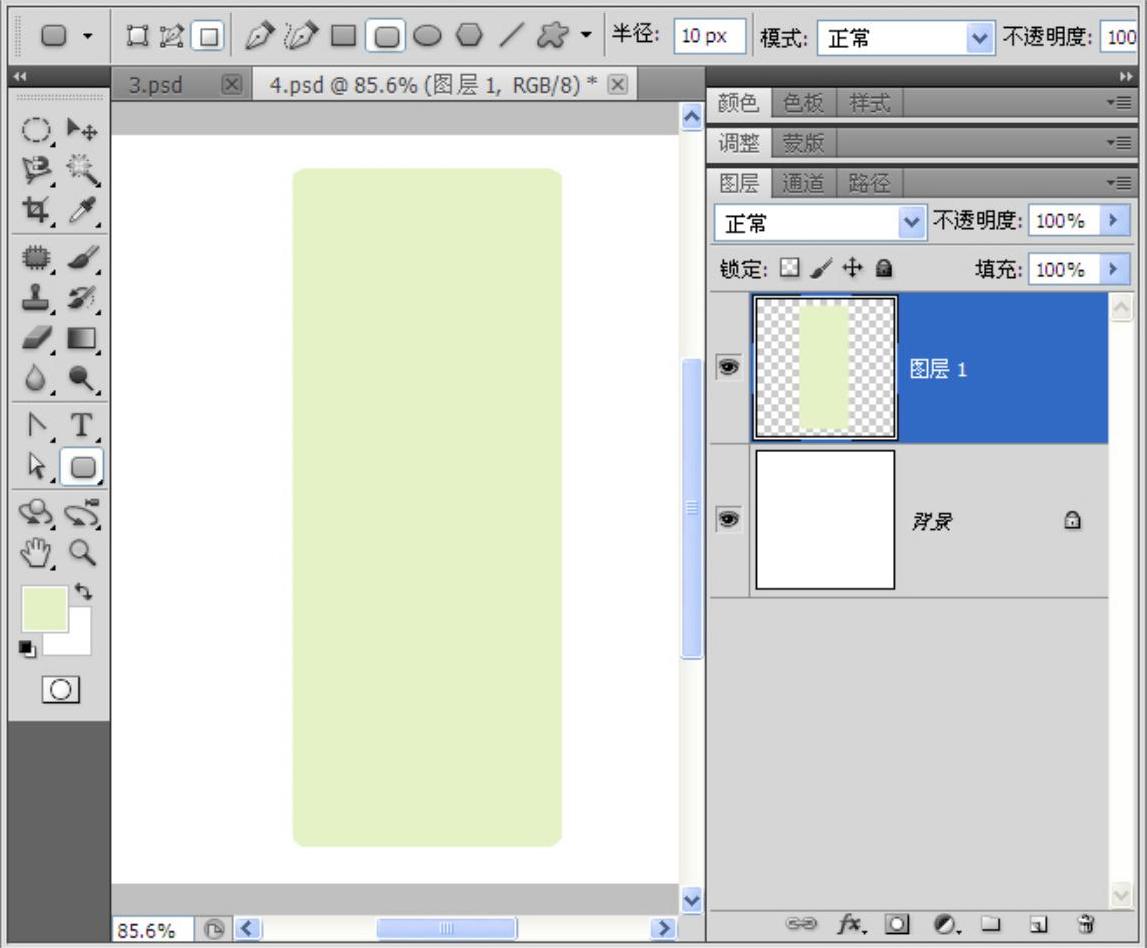
图10-35 绘制圆角矩形
(4)执行【纹理化滤镜】命令。选择【滤镜】|【纹理】|【纹理化】菜单命令,打开【纹理化】对话框。纹理设置为【粗麻布】,缩放为50%,凸显为2,光照为【右上】,如图10-36所示,单击【确定】按钮。
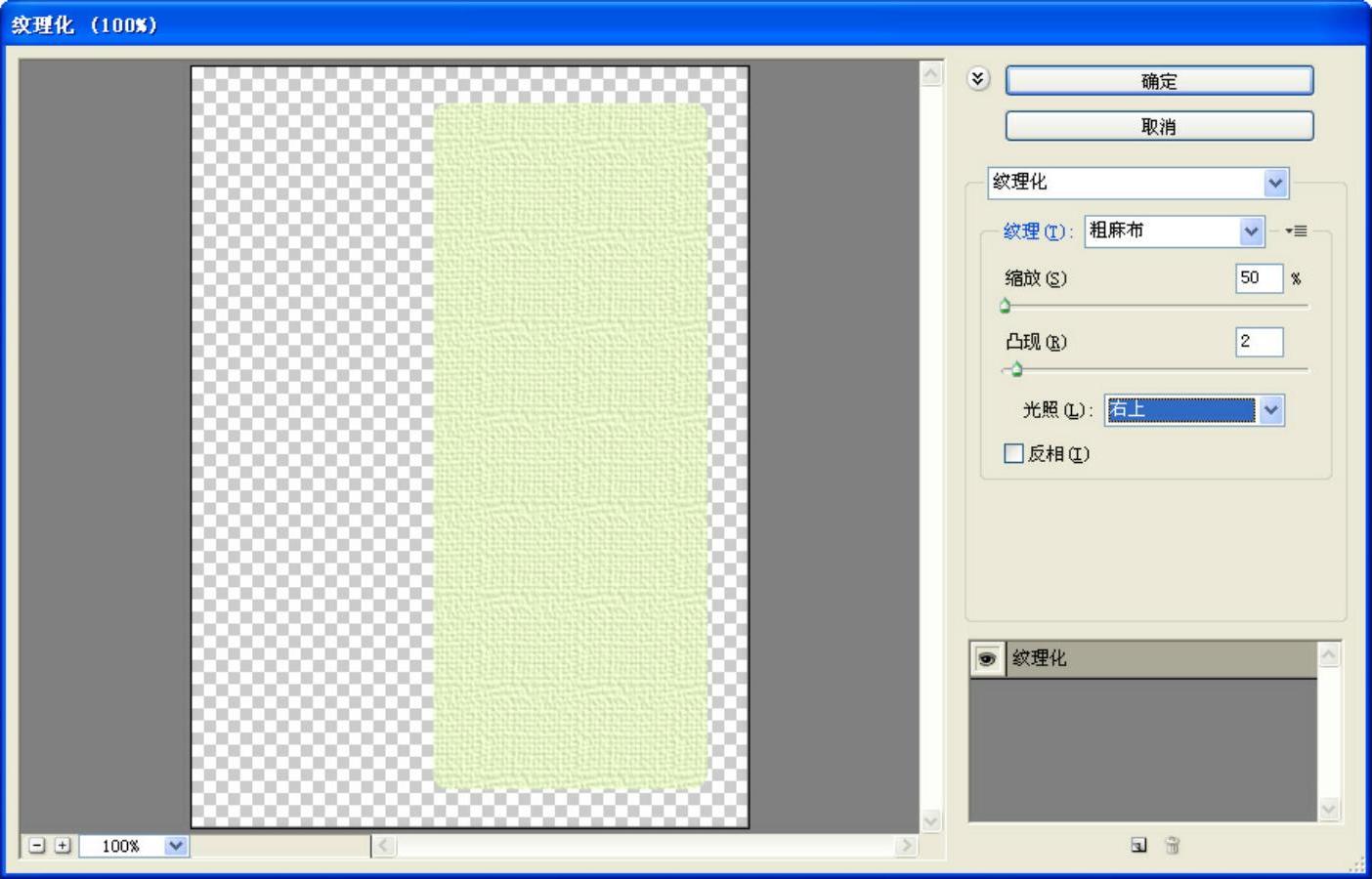
图10-36 执行【纹理化滤镜】命令
(5)打开并框选花纹素材。选择【文件】|【打开】菜单命令,打开【打开】对话框,选择并打开本案例的花纹素材图片。在工具箱中单击【矩形选框工具】按钮,框选花纹范围,如图10-37所示。
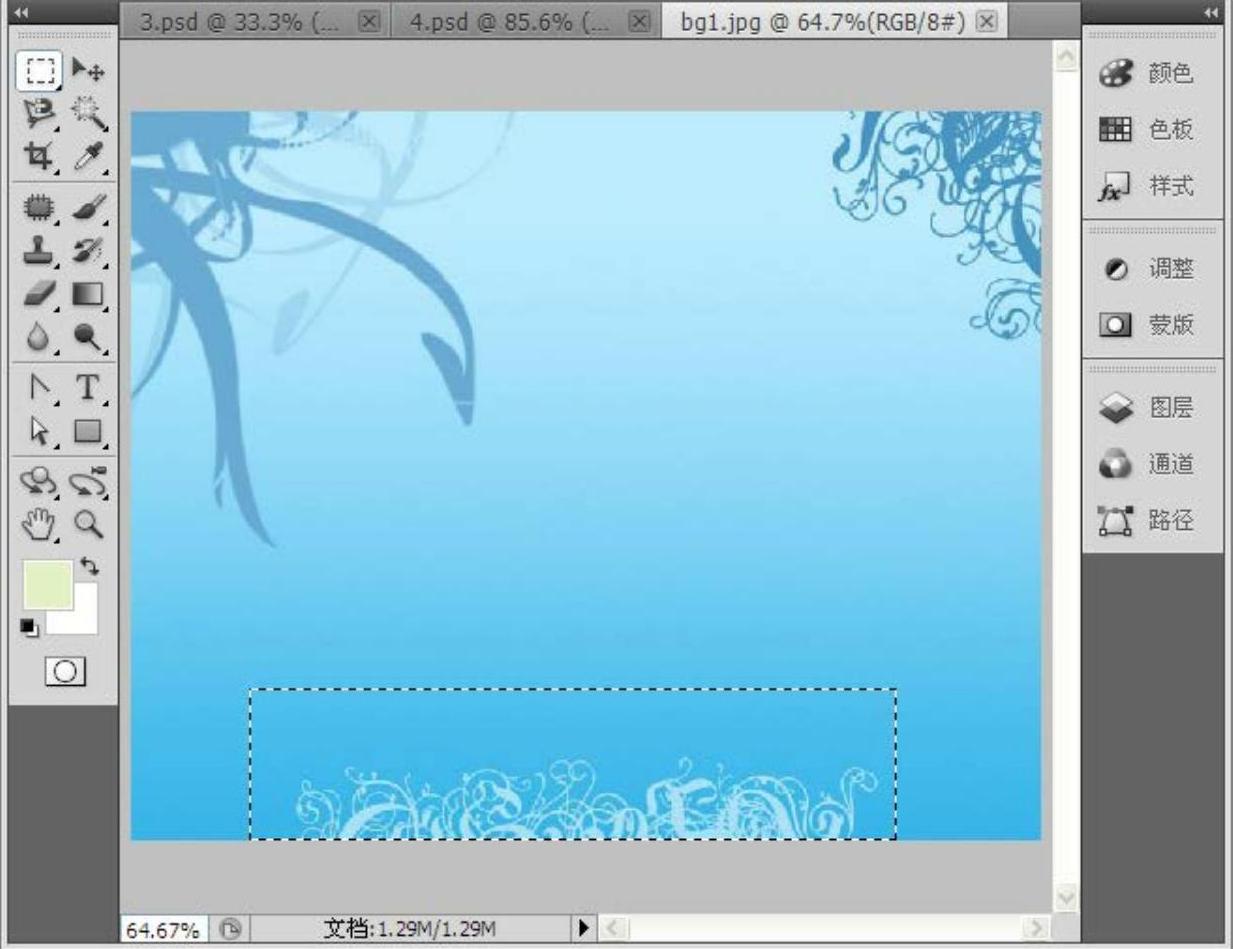
图10-37 打开并框选花纹素材
(6)使用色彩范围勾选花纹。选择【选择】|【色彩范围】菜单命令,打开【色彩范围】对话框。使用吸管在花纹上单击进行取样。拖曳滑块,同时观察灰度预览图,直到看到白色花纹轮廓为止,如图10-38所示。
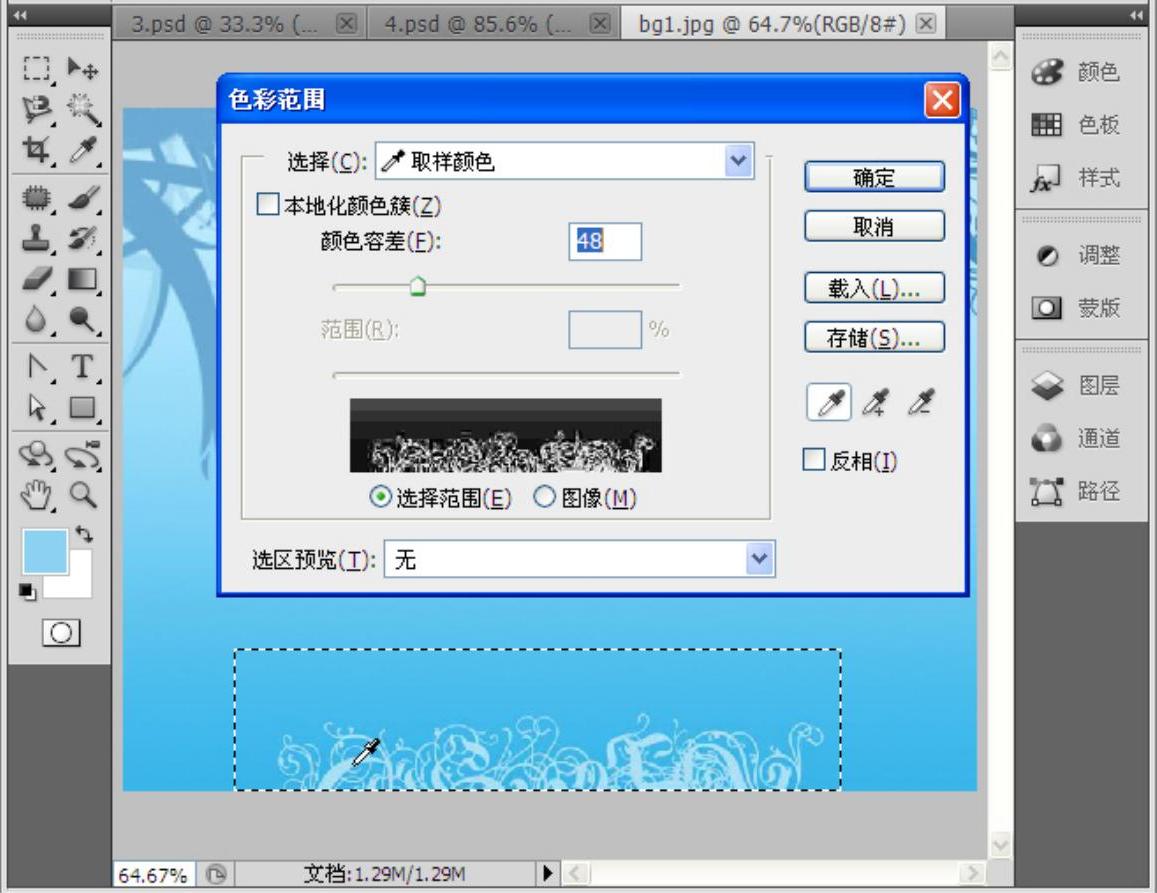
图10-38 【色彩范围】对话框设置
(7)复制花纹。单击【确定】按钮,关闭【色彩范围】对话框,可以看到选取的花纹,按〈Ctrl+C〉组合键复制花纹,如图10-39所示。
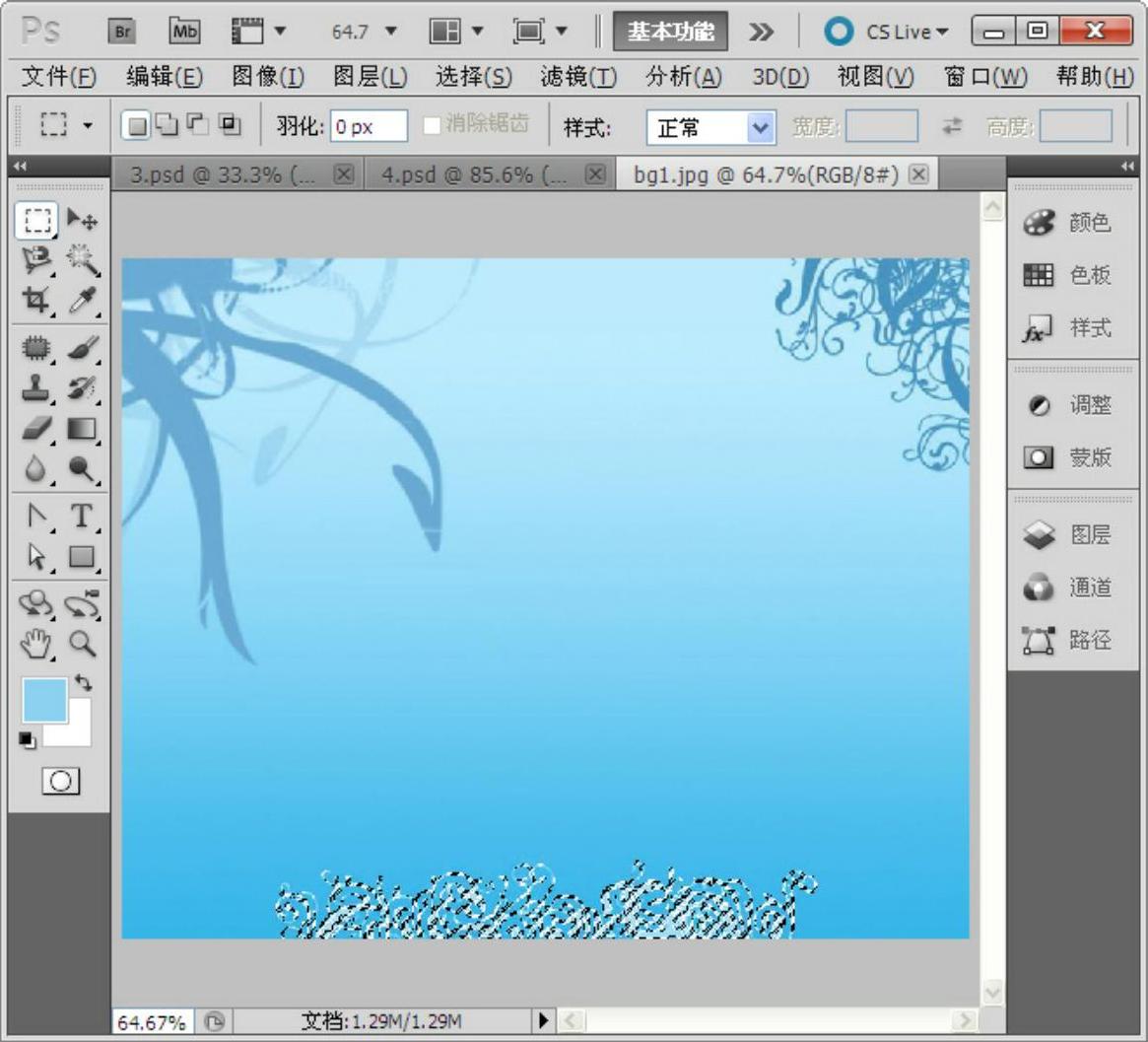
图10-39 复制花纹
(8)粘贴花纹。单击“4.psd”标签,切换到4.psd文件。按〈Ctrl+V〉组合键粘贴花纹,然后移动到书签的底部,如图10-40所示。
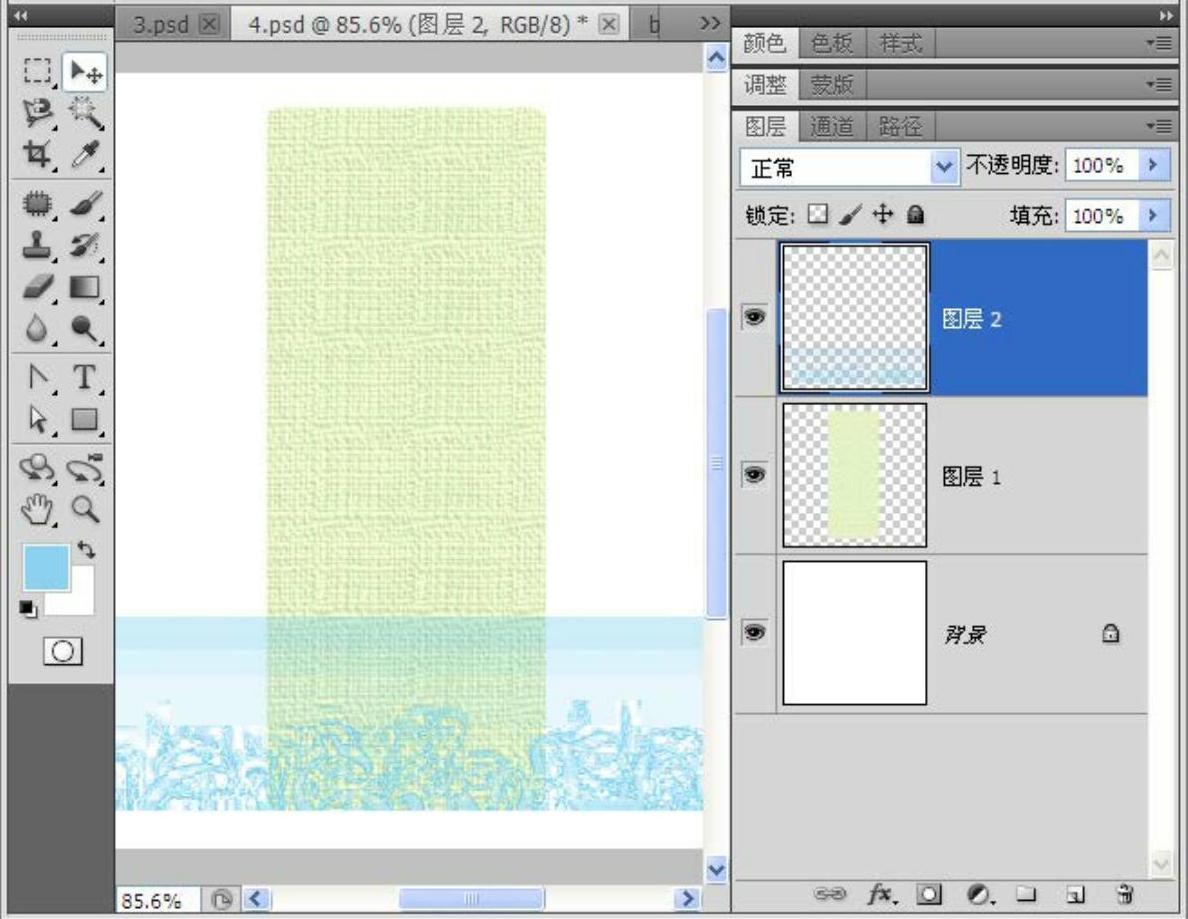
图10-40 粘贴花纹
(9)设置图层混合模式。设置图层混合模式为【明度】,按住〈Ctrl〉键,单击“图层1”图标,调出“图层1”的图层图像选区,如图10-41所示。
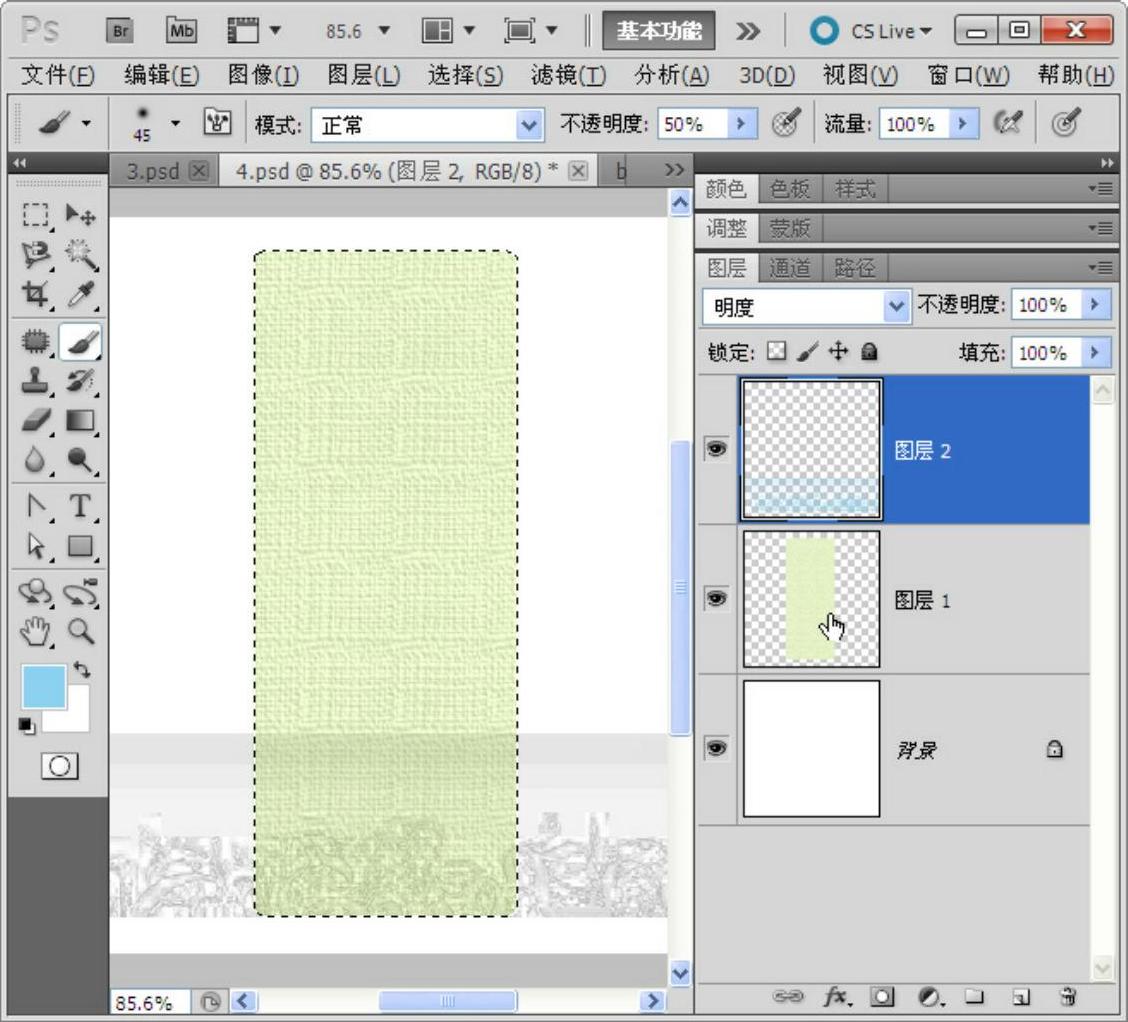
图10-41 设置图层混合模式
(10)使用图层蒙板遮盖多余图像。单击添加图层蒙板,设置前景色为黑色,选择画笔工具,设置硬度为0%,不透明度为50%,涂抹遮盖掉不需要的颜色,如图10-42所示。
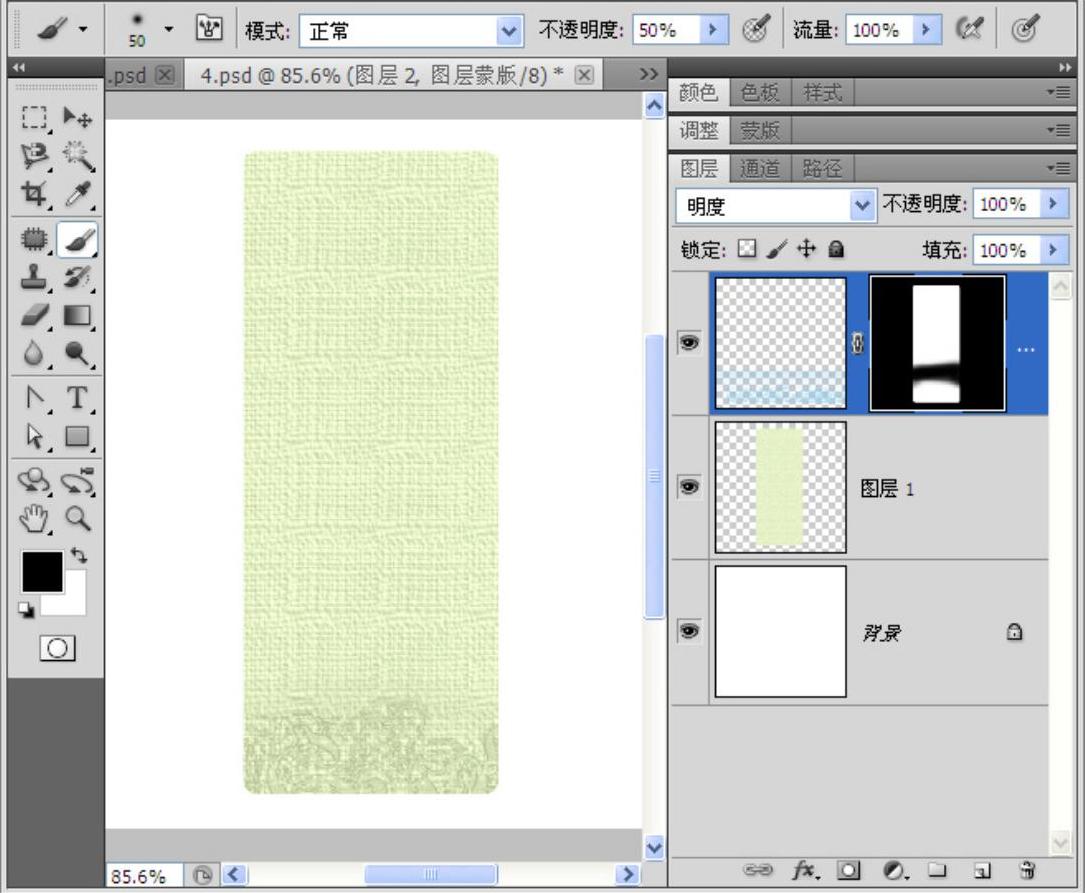
图10-42 使用图层蒙板遮盖多余图像
(11)使用色彩范围勾选花纹。切换到前面操作的花纹素材文件,选使用矩形选框工具框选右上角的花纹,然后选择【选择】|【色彩范围】菜单命令,勾选选框内的花纹,如图10-43所示。
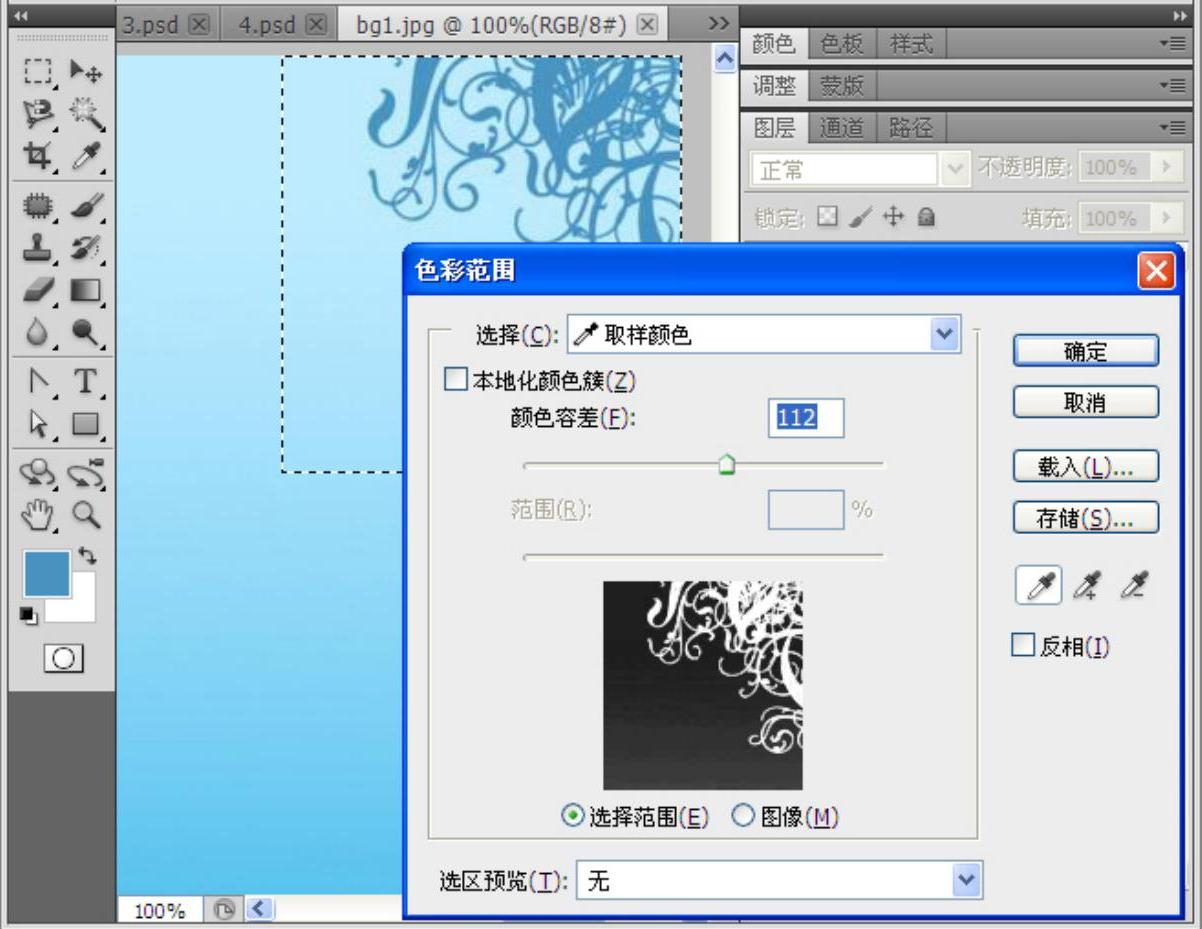
图10-43 使用色彩范围勾选花纹
(12)复制花纹。单击【确定】按钮关闭【色彩范围】对话框。按〈Ctrl+C〉组合键,复制选取的花纹,如图10-44所示。
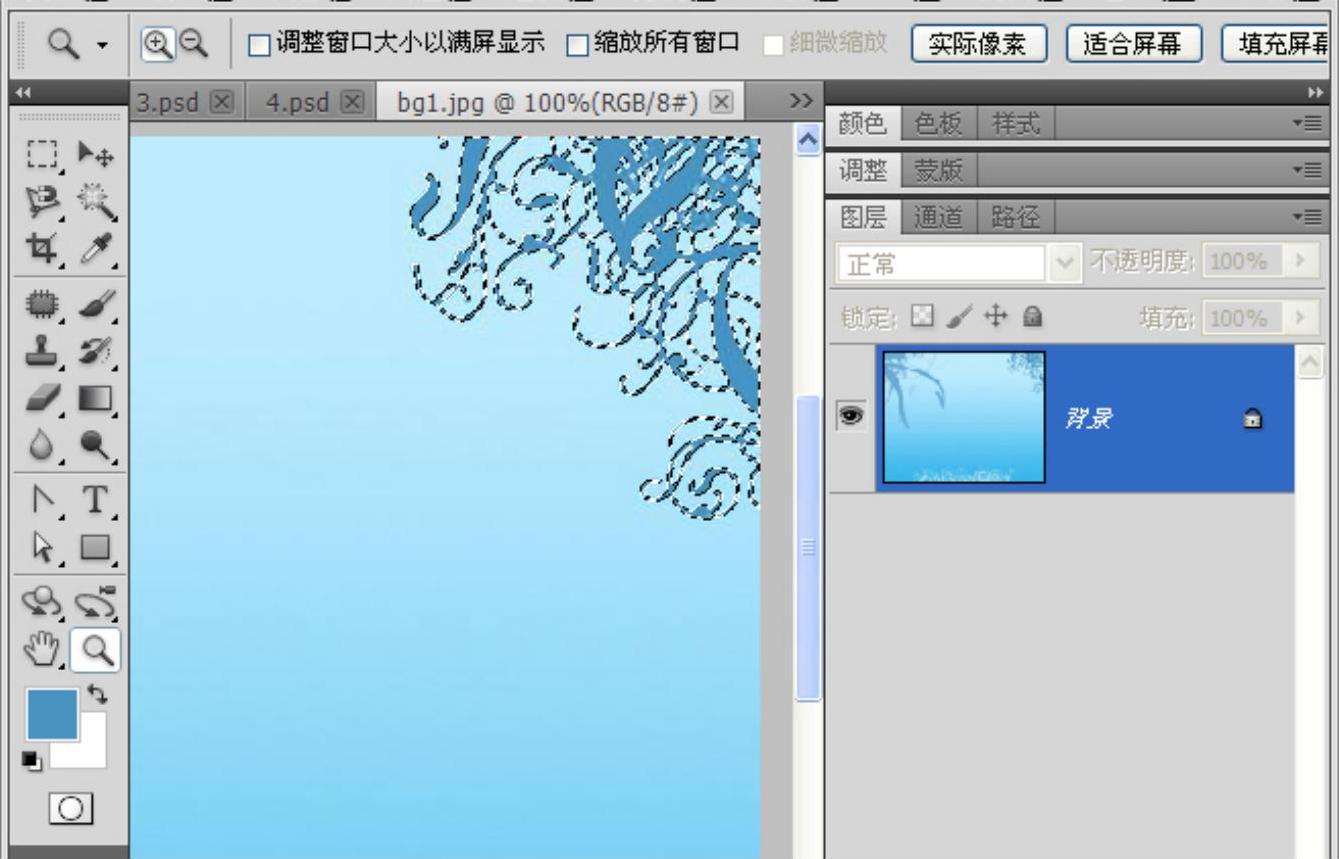
图10-44 复制花纹
(13)粘贴花纹。单击“4.psd”标签,切换到4.sd文件。按〈Ctrl+V〉组合键粘贴花纹,然后移动到书签的顶部,如图10-45所示。
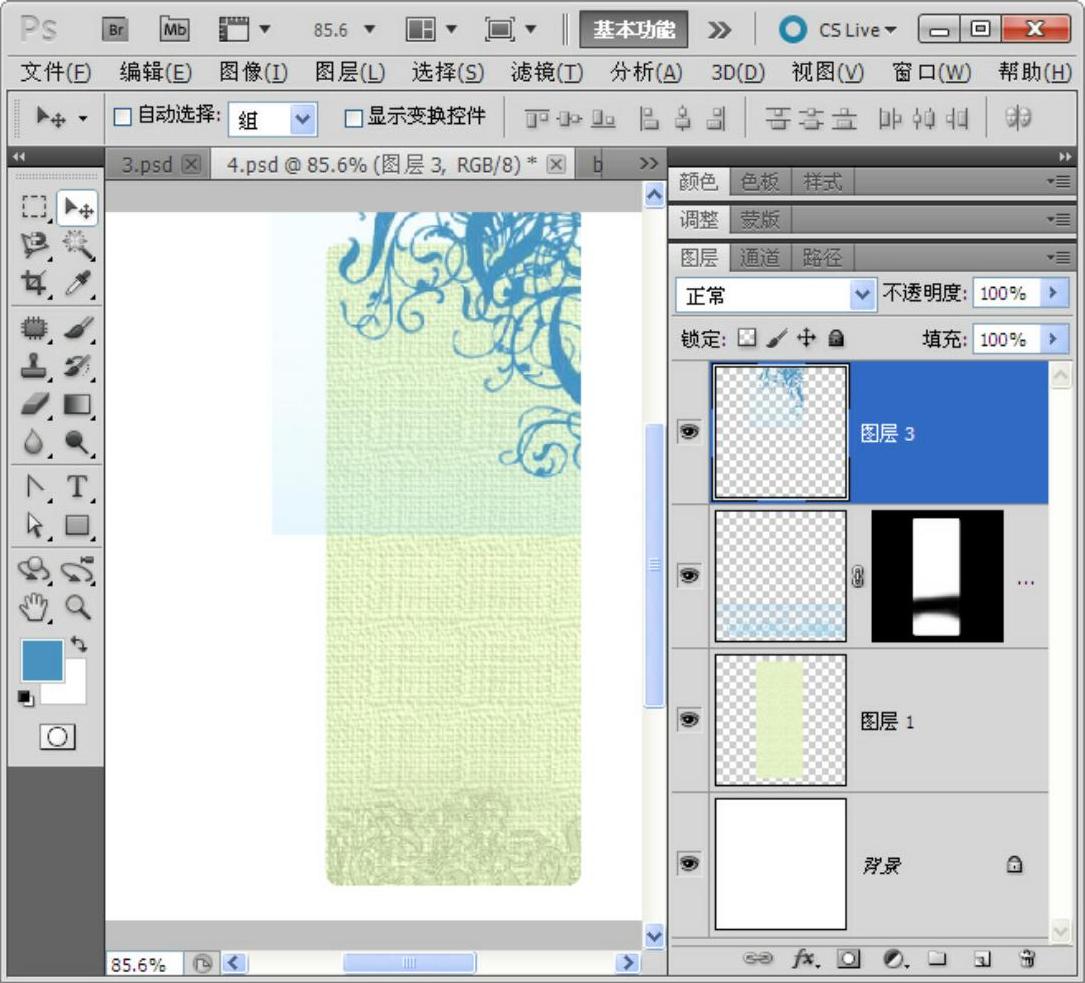
图10-45 粘贴花纹
(14)使用图层蒙板遮盖多余图像。设置图层混合模式为【明度】,按住〈Ctrl〉键,单击调出选区,单击增加图层蒙板。选择画笔工具,涂抹遮盖掉不需要的区域颜色,如图10-46所示。
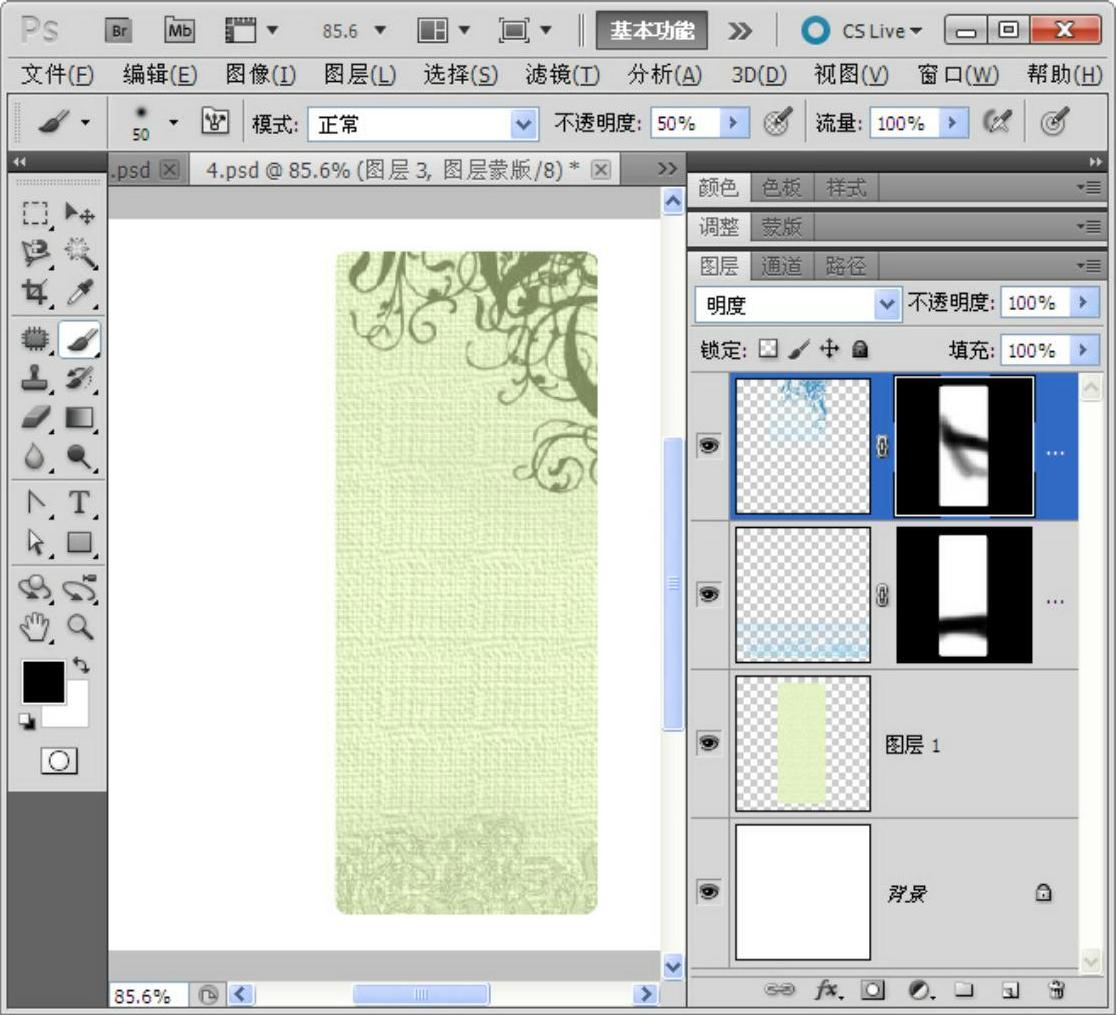
图10-46 使用图层蒙板遮盖多余图像
10.2.4 合成图像
(1)复制人物。单击切换到3.psd文件,按住〈Ctrl〉键,单击【图层1】,调出该图层图像选区,按〈Ctrl+C〉组合键复制选区图像,如图10-47所示。
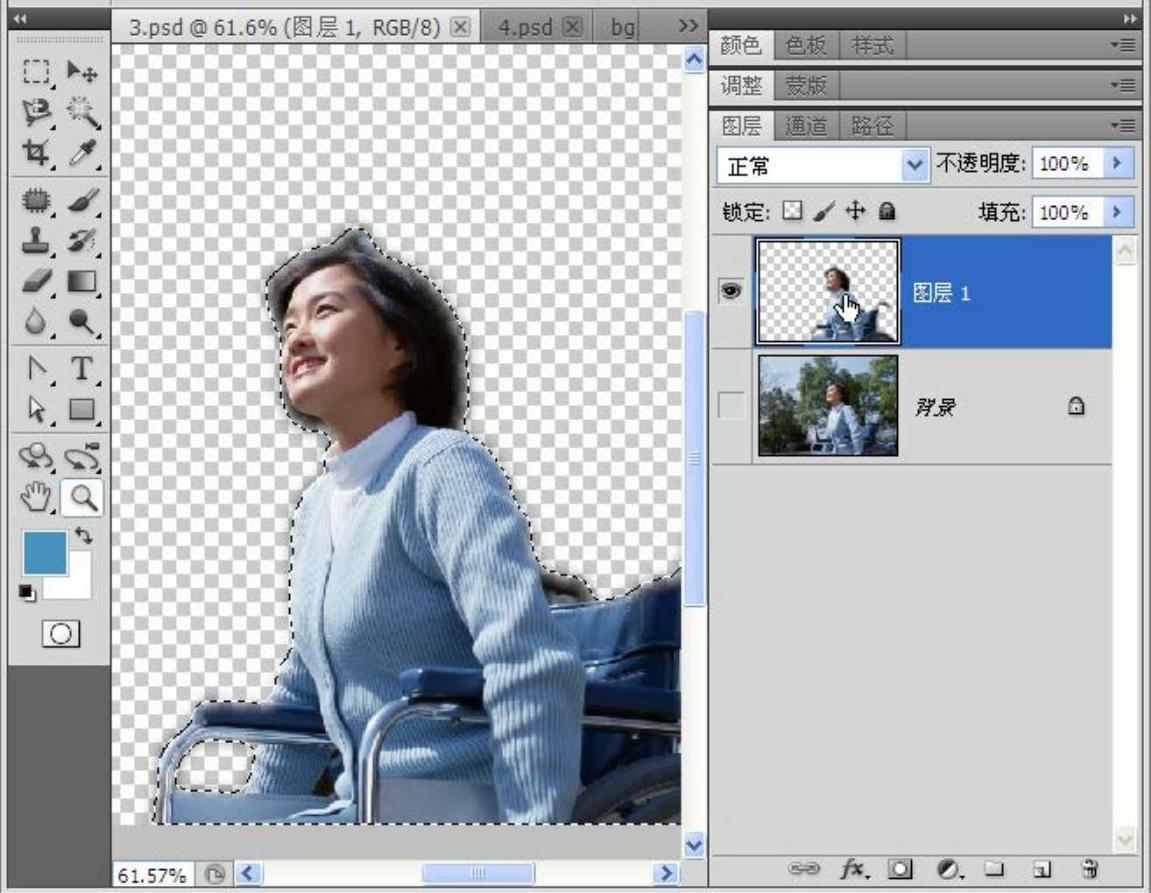
图10-47 复制人物
(2)粘贴并变换图像大小。按〈Ctrl+V〉组合键粘贴人像,然后按〈Ctrl+T〉组合键自由变换图像大小,并移动到适当的位置,如图10-48所示。
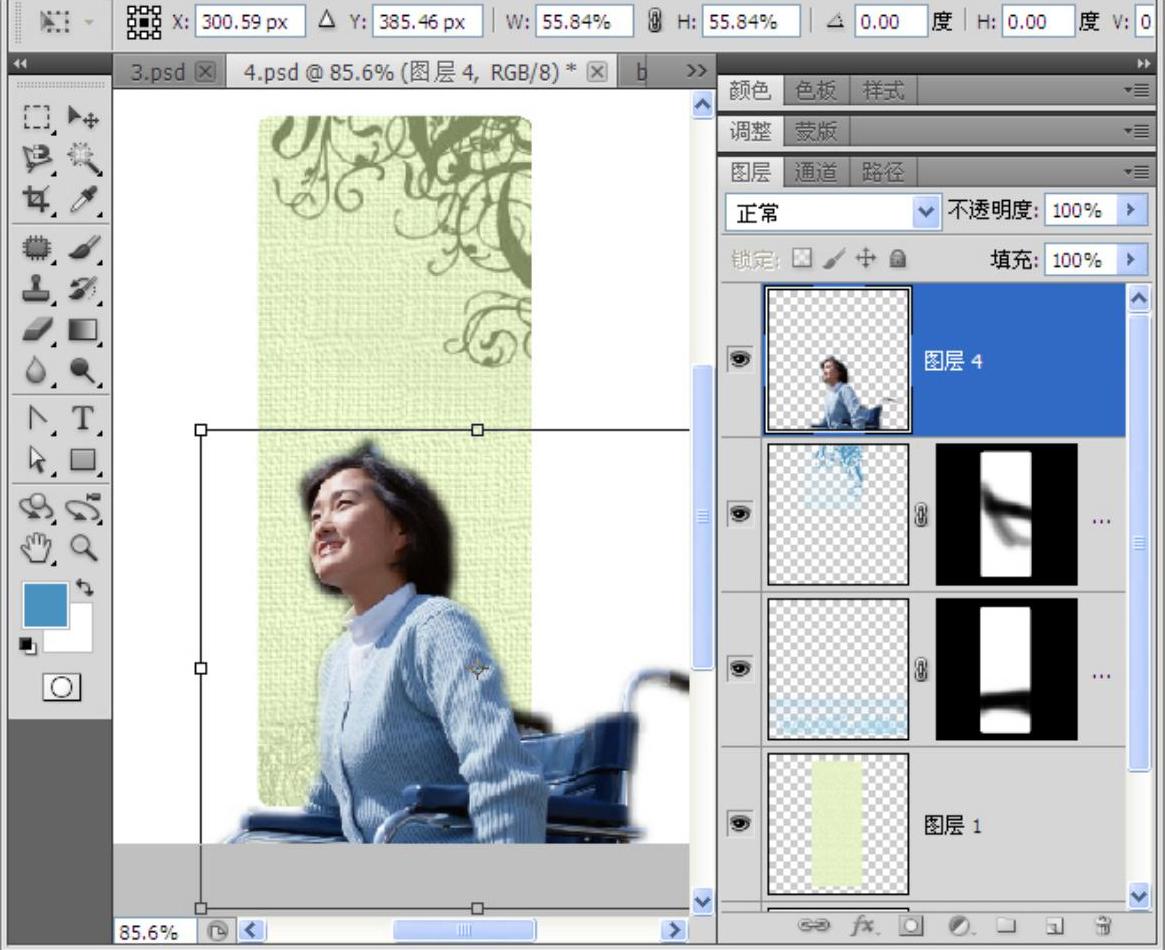
图10-48 粘贴并变换图像大小
(3)绘制椭圆选区。在工具箱中选择椭圆选框工具,拖选一个拖选,整好包含人物的头像位置。注意,椭圆大小不要超过书签范围,如图10-49所示。

图10-49 绘制椭圆选区
(4)使用图层蒙板遮盖多余图像。按〈Shift+F6〉组合键,打开【羽化选区】对话框,羽化选区12个像素。然后在【图层】面板底部单击【添加图层蒙板】按钮,增加图层蒙板,遮盖掉不需要的部分,如图10-50所示。

图10-50 使用图层蒙板遮盖多余图像
(5)设置图层混合模式。在【图层】面板中设置图层混合模式为【点光】,是人物与书签背景能够很好地融合在一起,如图10-51所示。

图10-51 设置图层混合模式
10.2.5 设计艺术文字
(1)使用【钢笔工具】绘制路径。选择【钢笔工具】,单击定义路径的起点,再单击定义路径的终点,按住鼠标左键拖拉,绘制曲线,如图10-52所示。
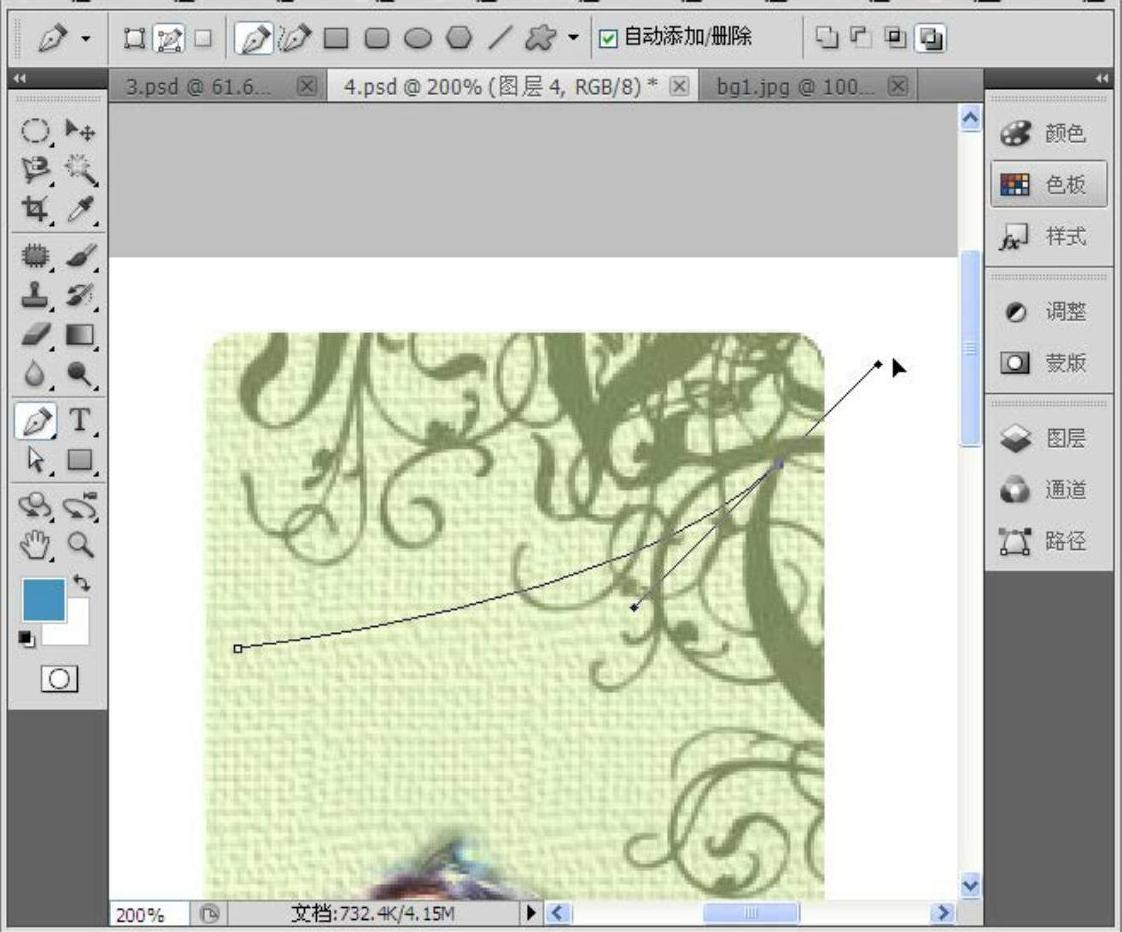
图10-52 使用钢笔工具绘制路径
(2)输入路径文字。在工具箱中选择横排文字工具,把光标移动路上上,当光标变成 形状时,单击即可输入路径文字,如图10-53所示。
形状时,单击即可输入路径文字,如图10-53所示。
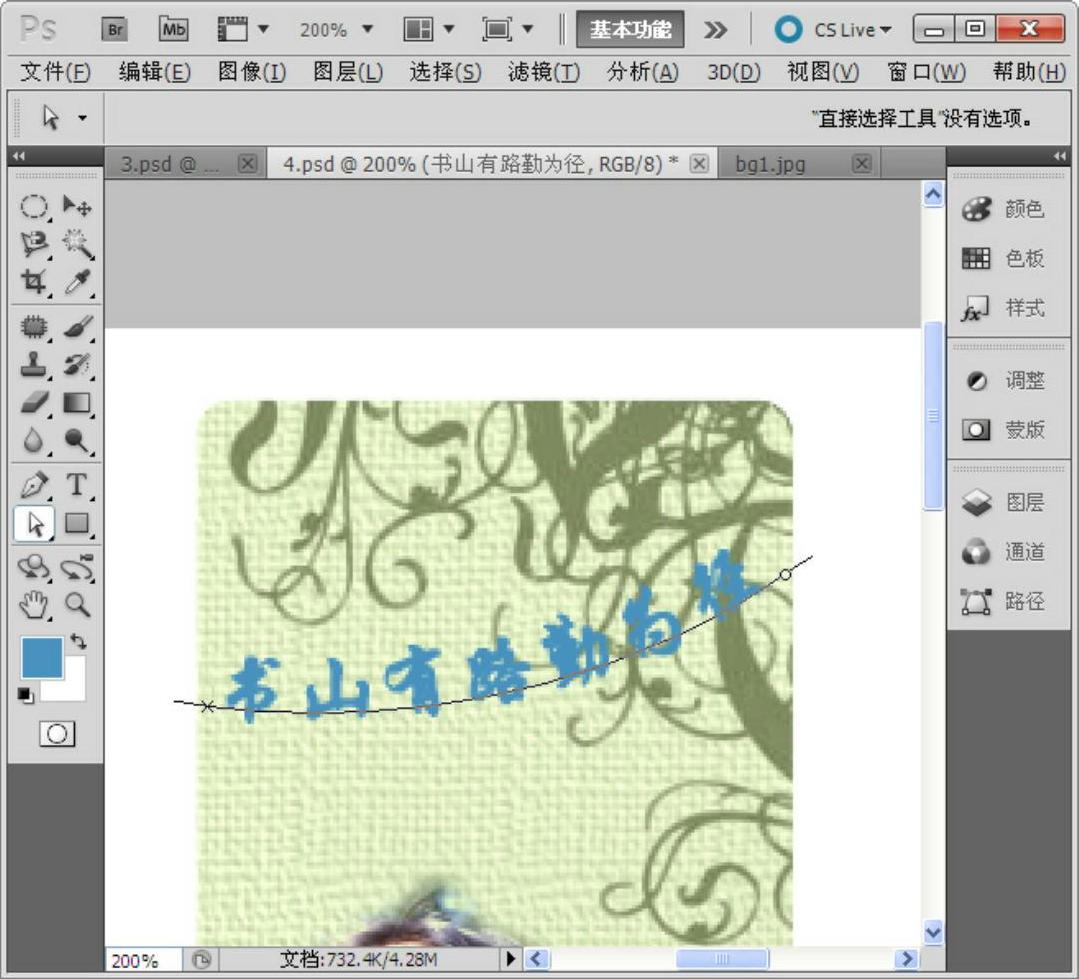
图10-53 输入路径文字
(3)模仿上两步操作,再制作路径文字。模仿上面两步操作方法,先使用【钢笔工具】绘制路径,然后用【文字工具】输入路径文字。最后,双击文字图层图标,选中文字,在工具选项栏中设置文字的颜色,效果如图10-54所示。
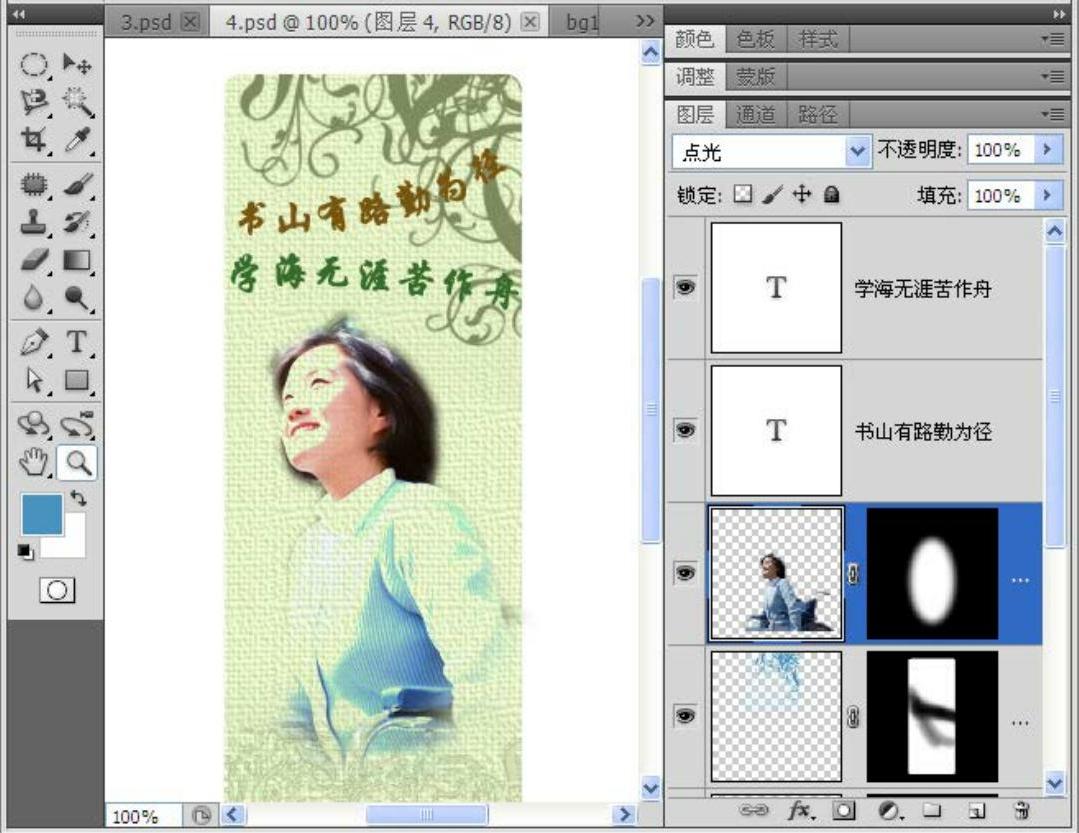
图10-54 制作路径文字
(4)盖印图层。隐藏背景图层,按〈Ctrl+Alt+Shift+E〉组合键,盖印图层。然后按住〈Ctrl〉键,在【图层】面板中选中前期工作图层,把它们拖曳到面板底部的【创建新组】按钮上,归置到一个图层组中,以方便管理,如图10-55所示。
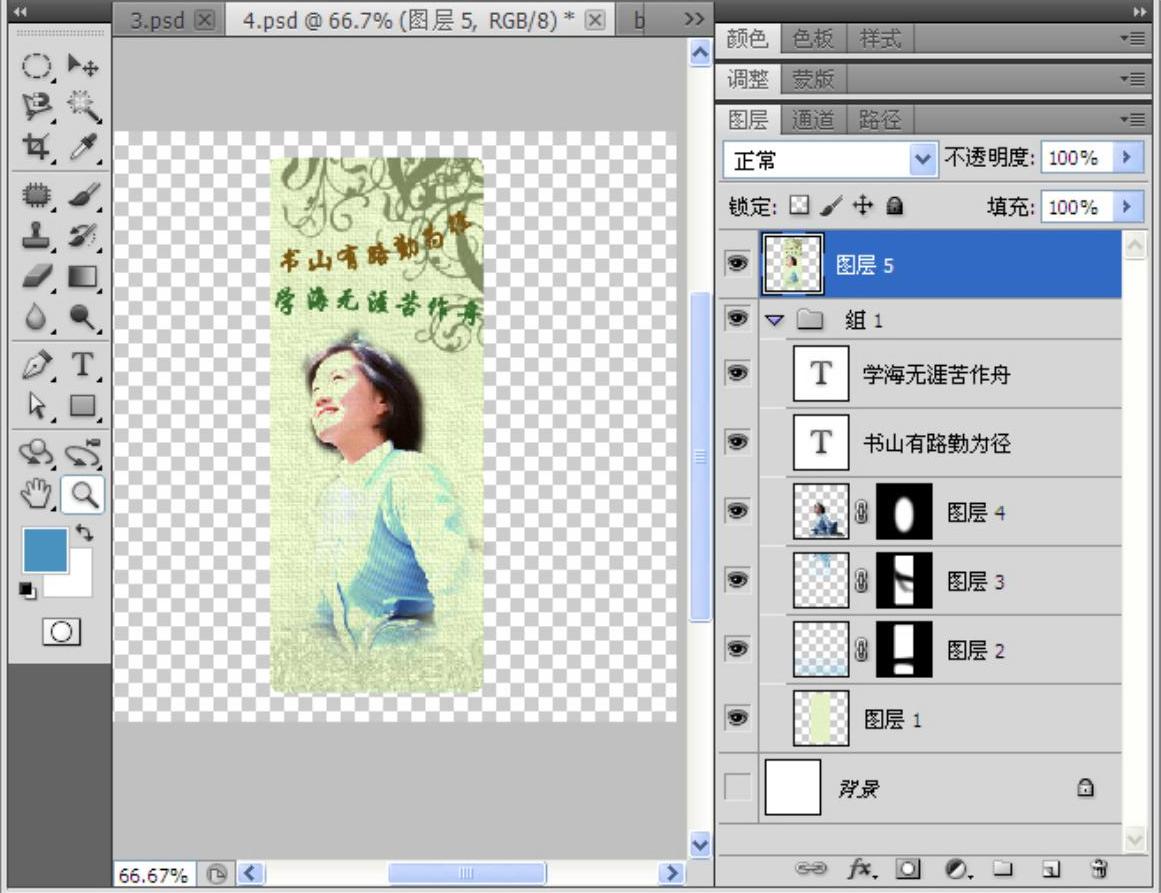
图10-55 盖印图层
(5)添加投影样式。隐藏组1,显示背景图层,单击【增加图层样式】按钮,从弹出的下拉菜单中选择【投影】命令,如图10-56所示。
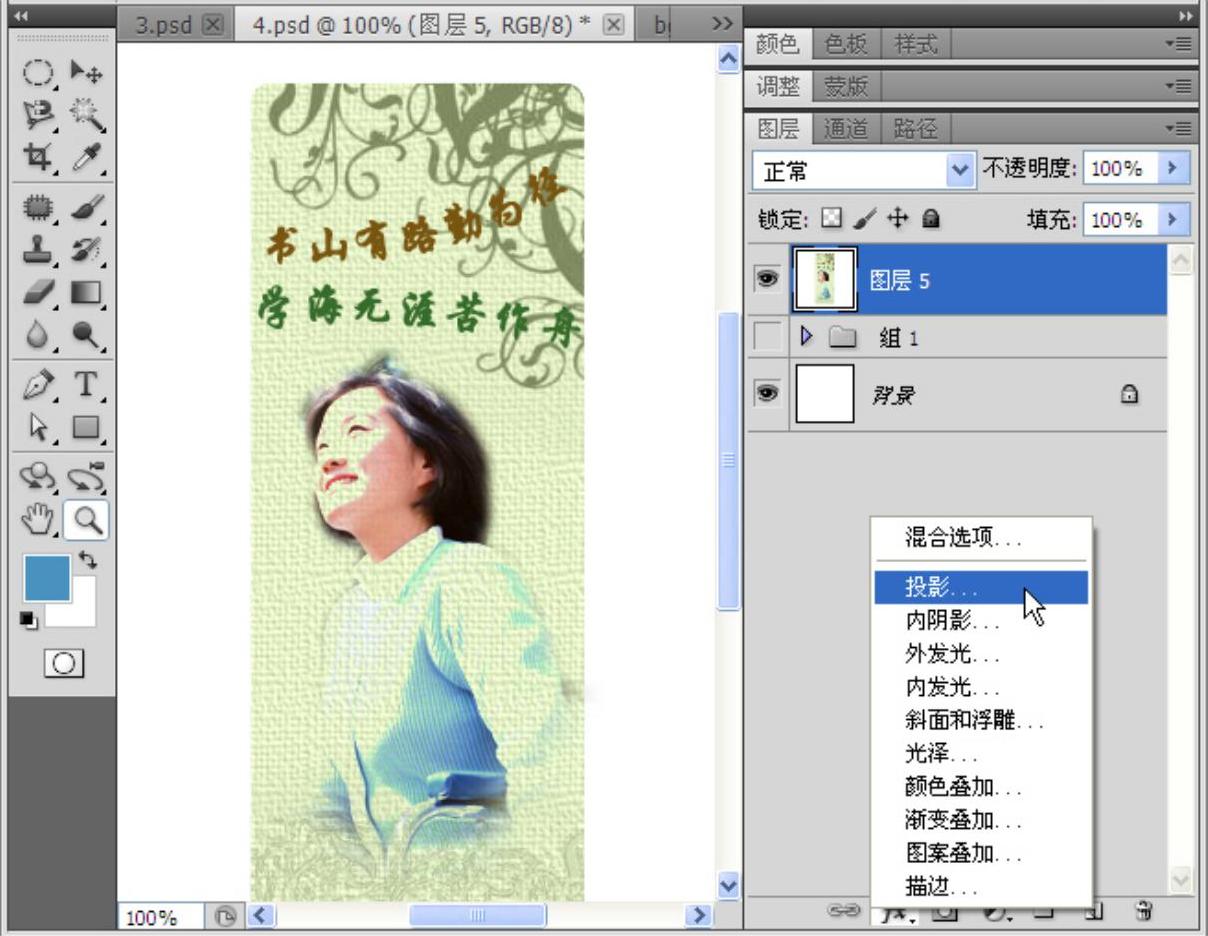
图10-56 添加投影样式
10.2.6 书签装帧设计
(1)添加内外发光样式。在打开的【图层样式】对话框中勾选【外发光】和【内发光】样式选项,如图10-57所示,单击【确定】按钮。

图10-57 添加内外发光样式
(2)制作书签装饰孔。在工具箱中选择椭圆选框工具,按住〈Shift〉键,在书签右上角拖拉出一个正圆选区。按〈Delete〉键,删除选区内容,挖出一个装饰孔,如图10-58所示。
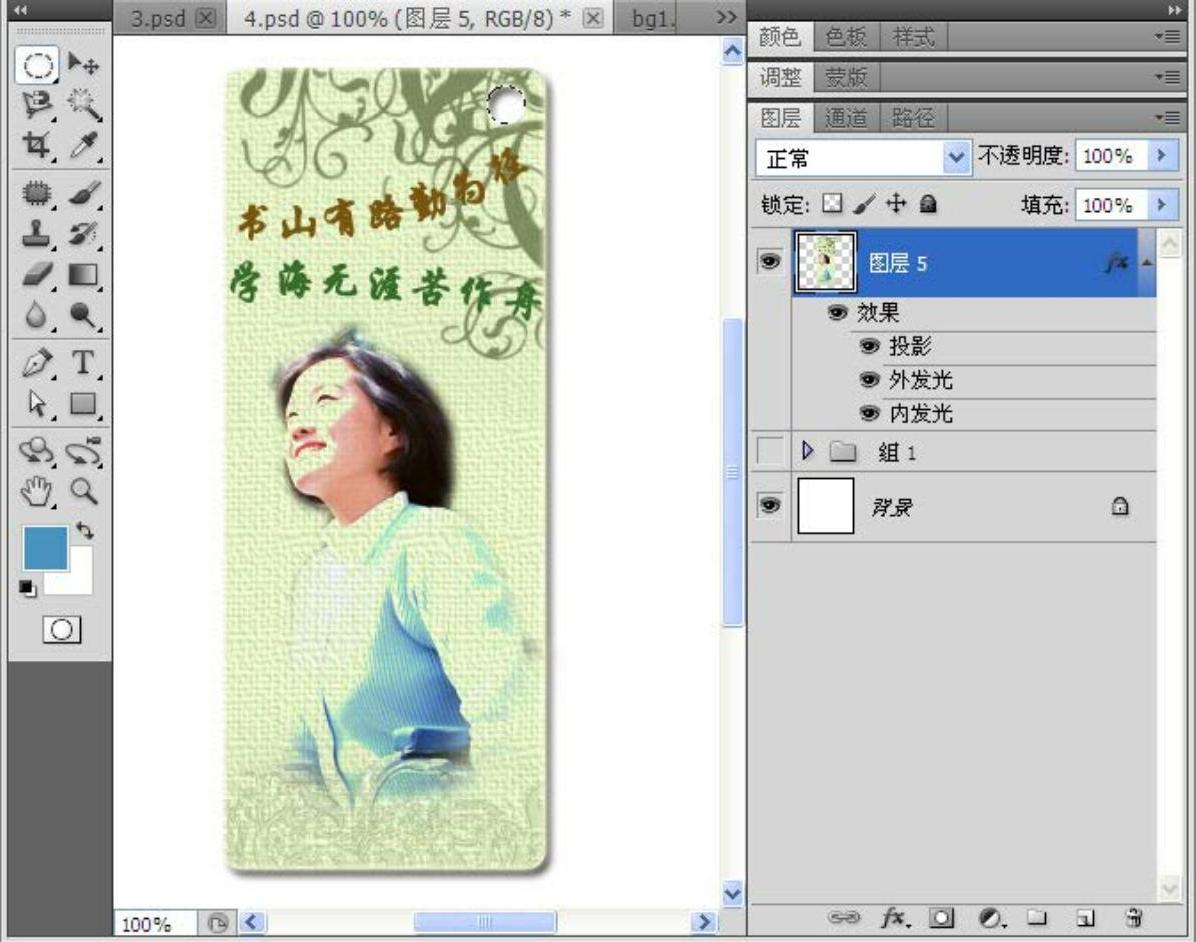
图10-58 制作书签装饰孔
(3)添加装饰性背景。选择【文件】|【打开】菜单命令,打开【打开】对话框,选择并打开本案例的背景素材图片。按〈Ctrl+A〉组合键全选图像,按〈Ctrl+C〉复制。切换到4.psd文件,按〈Ctrl+V〉组合键粘贴图像,按〈Ctrl+T〉组合键调整大小和位置,如图10-59所示。
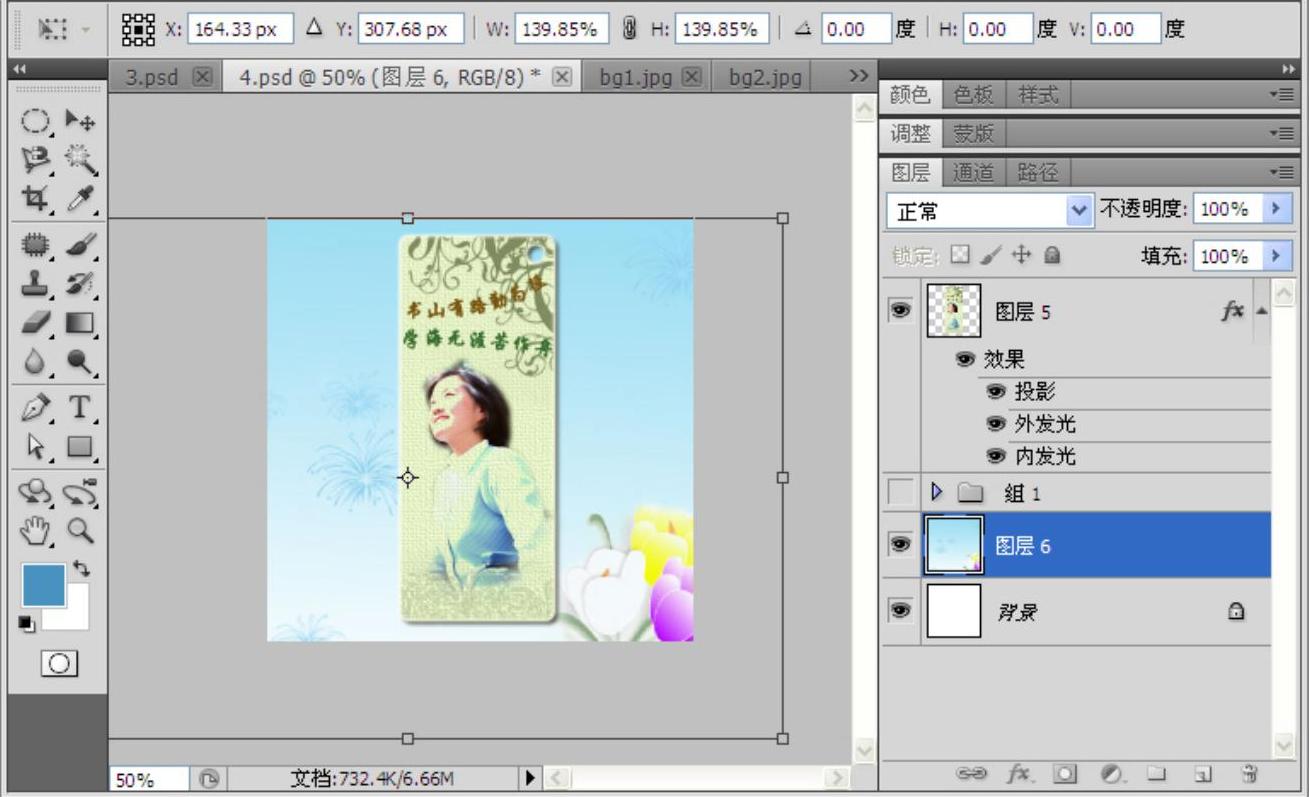
图10-59 添加装饰性背景
(4)最后制作效果。选中“图层5”图层,按〈Ctrl+T〉组合键适当倾斜书签,最后制作效果如图10-60所示。
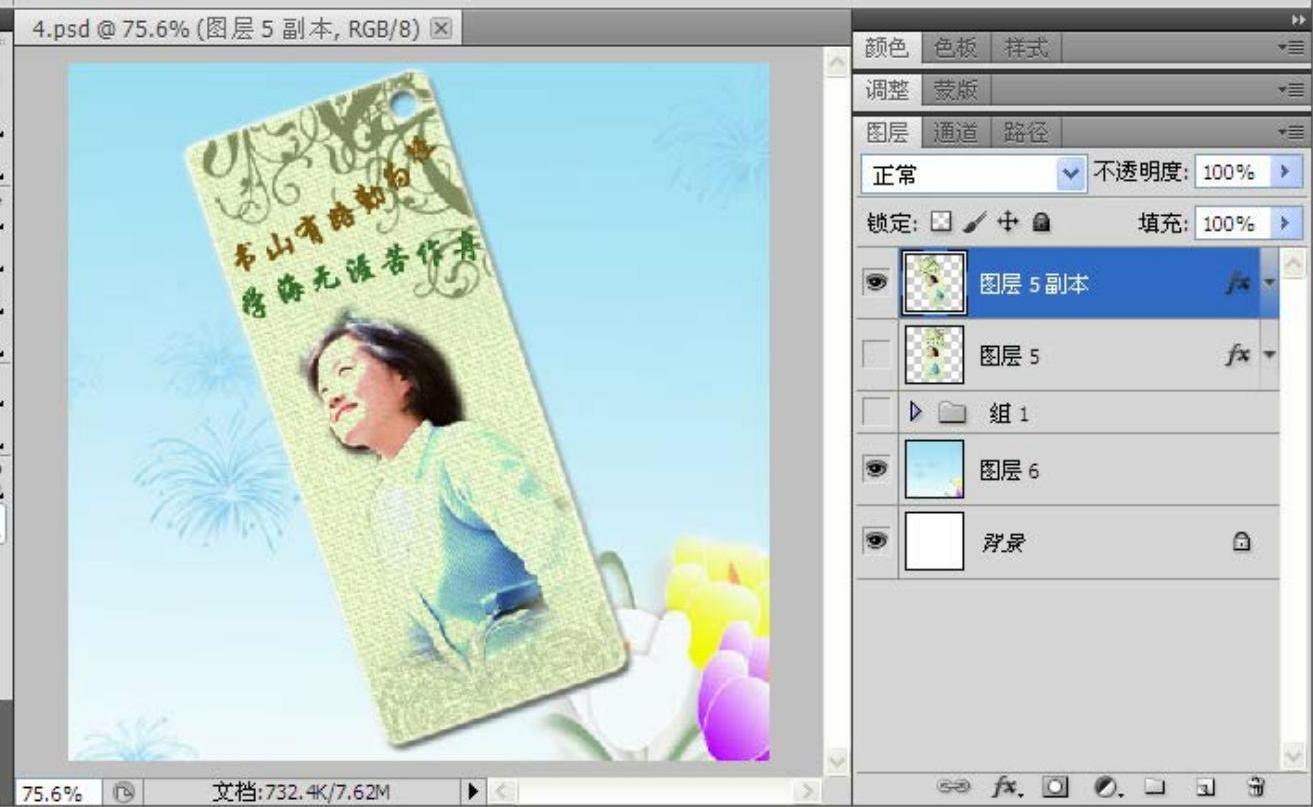
图10-60 最后制作效果
